ККМ "
advertisement
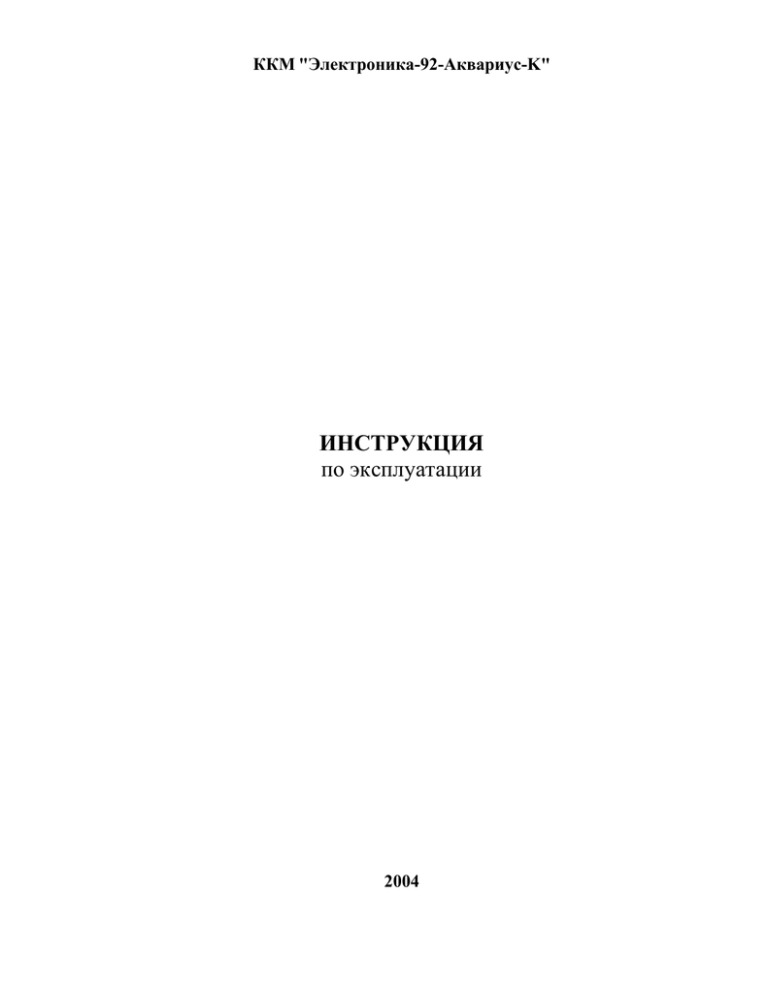
ККМ "Электроника-92-Аквариус-K"
ИНСТРУКЦИЯ
по эксплуатации
2004
ККМ “Электроника-92-Аквариус-К”
Инструкция по эксплуатации
2
СОДЕРЖАНИЕ
1. Введение ………………………………………………………………………………………………….4
2. Термины и определения …………………………………………………………………………………4
3. Указание мер безопасности ……………………………………………………………………………..5
4. Устройство ККМ ………………………………………………………………………………………...6
4.1. Клавиатура ККМ ………………………………………………………………………………………6
4.1.1. Расположение клавиш ………………………………………………………………………….……6
4.1.2. Назначение клавиш ………………………………………………………………………………….6
4.2. Замок режимов и ключи ………………………………………………………………………….…... 7
4.3. Интерфейсные разъемы ……………………………………………………………………………….7
4.4. Дисплеи ККМ ………………………………………………………………………………………….8
4.5. Печатающее устройство (ПУ) ………………………………………………………………………...9
4.6. Денежный ящик ККМ …………………………………………………………………………………9
5. ПОДГОТОВКА ККМ К РАБОТЕ ………………………………………………………………………9
5.1. Включение ККМ …………………………………………………………………………………….…9
5.2. Заправка бумажной ленты …………………………………………………………………………….9
5.3. Контроль текущего значения даты и времени ККМ ……………………………………………….10
6. Режим "РЕГИСТРАЦИЯ" ……………………………………………………………………………...10
6.1. Общие положения ……………………………………………………………………………………11
6.2. Работа с несколькими кассирами. Ввод кода кассира ……………………………………………..12
6.3. Регистрация приходных и расходных сумм ………………………………………………………..12
6.4. Регистрация продаж …………………………………………………………………………………13
6.4.1. Регистрация продаж по отделам …………………………………………………………………..13
6.4.2. Регистрация продаж по товарам …………………………………………………………………..14
6.4.3. Регистрация продаж с умножением ……………………………………………………………….14
6.4.4. Повторение предыдущей продажи ………………………………………………………………..14
6.4.5. Регистрация продаж с указанием скидок и наценок ……………………………………………..14
6.4.5.1. Процентные скидки и наценки ………………………………………………………………….15
6.4.5.2. Стоимостные скидки и наценки …………………………………………………………………15
6.4.6. Печать налоговых отчислений (НДС) …………………………………………………………….16
6.5. Исправление ошибочной регистрации ……………………………………………………………...16
6.5.1. Исправление последней регистрации …………………………………………………………….16
6.5.2. Исправление предыдущей регистрации ………………………………………………………….16
6.6. Индицирование и печать промежуточной суммы …………………………………………………17
6.7. Автоматический подсчет сдачи ……………………………………………………………………..17
6.8. Закрытие чека и оплата ………………………………………………………………………………17
6.9. Возврат ………………………………………………………………………………………………..18
6.9.1. Возврат кассира …………………………………………………………………………………….18
6.9.2. Возврат заведующего ………………………………………………………………………………18
6.10. Ввод справочного номера или справочного текста ………………………………………………19
6.11. Работа с валютным коэффициентом ………………………………………………………………19
6.12. Калькулятор …………………………………………………………………………………………20
7. СНЯТИЕ ОТЧЕТОВ ……………………………………………………………………………………20
7.1. Структура меню СНЯТИЕ ОТЧЕТОВ ……………………………………………………………...20
7.2. Суточный отчет ………………………………………………………………………………………21
7.2.1. Общий отчет товаров ………………………………………………………………………………22
7.2.1.1. Отчет одного товара ……………………………………………………………………………...22
7.2.2. Общий отчет кассиров ……………………………………………………………………………..23
7.2.2.1 Отчет одного кассира ……………………………………………………………………………..23
7.2.3. Общий отчет отделов ………………………………………………………………………………23
7.2.3.1. Отчет одного отдела ……………………………………………………………………………...23
ККМ “Электроника-92-Аквариус-К”
Инструкция по эксплуатации
3
7.3. Номер чека БП ………………………………………………………………………………………..23
7.4. Отчет БП ………………………………………………………………………………………………24
7.5. Отчеты ЭКЛЗ …………………………………………………………………………………………25
7.5.1. Структура подменю ЭКЛЗ …………………………………………………………………………25
7.5.2. Запрос из ЭКЛЗ документа по номеру КПК ……………………………………………………....26
7.5.3. Запрос из ЭКЛЗ контрольной ленты по номеру смены ………………………………………….26
7.5.4. Запрос из ЭКЛЗ итогов смены по номеру смены ………………………………………………...27
7.5.5. Запрос из ЭКЛЗ отчета итогов активизации ЭКЛЗ ………………………………………………27
7.5.6. Запрос из ЭКЛЗ отчета по закрытым сменам в заданном диапазоне дат или номеров смен
(полного или краткого) …………………………………………………………………………………...28
7.6. Отчеты фискальной памяти ………………………………………………………………………….29
8. Режим ПРОГРАММИРОВАНИЕ ……………………………………………………………………...30
8.1. Структура меню ПРОГРАММИРОВАНИЕ ………………………………………………………...30
8.2. Первый режим программирования - параметры с 1 по 25 и 37 …………………………………...31
8.2.1. Тип связи с ПК (пар.1) ……………………………………………………………………………..32
8.2.2. Работа с фискальной памятью (пар.2) …………………………………………………………….32
8.2.3. Печать НДС в развернутом виде (пар.3) ………………………………………………………….32
8.2.4. Работа с товарами (пар.5) ………………………………………………………………………….32
8.2.5. Форма печати чека (пар.11) ………………………………………………………………………..33
8.2.6. Программирование количества товара (пар.12) ………………………………………………….33
8.2.7. Код отказа связи с ПК (пар.20) ……………………………………………………………………34
8.2.8. Весовой код товара (пар.21) ……………………………………………………………………….34
8.2.9. Магнитная карта (пар.22) …………………………………………………………………………..34
8.3. Второй режим программирования - параметры с 26 по 34 ………………………………………..34
8.3.1. Программирование процентной наценки и скидки (пар. 26) ……………………………………35
8.3.2. Программирование значение налоговых ставок (НДС) (пар. 27) ……………………………….35
8.3.3. Программирование запрета функций в режиме РЕГИСТРАЦИЯ (пар. 28) …………………...35
8.3.4. Программирование часовых периодов (пар. 29) …………………………………………………36
8.3.5. Программирование текста клише (пар. 30) ……………………………………………………….36
8.3.6. Программирование работы с кассирами (пар. 31) ……………………………………………….37
8.3.7. Программирование наименования видов оплат (пар. 32) ……………………………………….37
8.3.8. Программирование характеристик отделов (пар. 33) ……………………………………………37
8.3.9. Программирование характеристик товаров (пар. 34) ……………………………………………38
8.3.9.1. Программирование штрихового кода товара …………………………………………………..39
8.4. Третий режим программирования - фискализация и перерегистрация ККМ, активизация и
закрытие архива ЭКЛЗ ……………………………………………………………………………………39
8.5. Программирование даты и времени ………………………………………………………………...39
8.6. Программирование порядкового номера ККМ …………………………………………………….39
9. Работа ККМ с внешними устройствами ………………………………………………………………39
9.1. Назначение и программирование интерфейсных разъемов ККМ (RS1, RS2 и BCR) …………...39
9.2. Работа ККМ с электронными весами (ЭВ) …………………………………………………………40
9.3. Работа ККМ с персональным компьютером (ПК) ………………………………………………… 40
9.4. Работа ККМ со сканером штриховых кодов ………………………………………………………. 41
9.5. Работа ККМ со считывателем магнитных карт …………………………………………………… 41
9.6. Работа ККМ с принтером подкладной печати (ПП) ………………………………………………. 41
10. Справочная информация …………………………………………………………………………….. 42
10.1. Символы, которые вводятся при помощи цифровой клавиатуры ………………………………. 42
10.2. Подготовка ККМ перед сменой значений параметров …………………………………………... 43
10.3. Индикация о переполнениях ………………………………………………………………………..43
10.4. ASCII-коды символов ……………………………………………………………………………….44
10.5. Сообщения об ошибках, возможные неисправности и способы их устранения ...………………45
ККМ “Электроника-92-Аквариус-К”
Инструкция по эксплуатации
4
1. Введение
Настоящее руководство содержит сведения о правилах работы и функциональных возможностях
контрольно-кассовой машины с фискальной памятью "Электроника-92-Аквариус-К" (далее ККМ). В
ККМ реализована возможность функционирования ЭКЛЗ (электронная контрольная лента
защищенная) - устройства обеспечивающего контроль функционирования ККМ.
ККМ предназначена для автоматизации учета, контроля, первичной обработки и регистрации
на бумажной ленте и в ЭКЛЗ информации, сформированной в результате кассовых операций при
осуществлении денежных расчетов в организациях торговли и сфере услуг, а также долговременном
хранении фискальных данных в фискальной памяти (ФП).
ККМ соответствует требованиям ГОСТ 23411 -84, ГОСТ Р 50377-92, ГОСТ Р 5074795, а также техническим требованиям к контрольно-кассовым машинам.
На кожухе машины со стороны, обращенной к покупателю, имеются голограмма
"Государственный Реестр" и шильдик предприятия -изготовителя, содержащий:
- наименование и товарный знак предприятия -изготовителя;
- знак соответствия Госстандарта России
- название ККМ;
- заводской номер;
- дату выпуска;
- параметры электрического питания;
Верхний винт крепления кожуха ККМ пломбируется заводской пломбой, а после
ввода ККМ в эксплуатацию и постановки на учет в налоговых органах - пломбой ЦТО,
осуществляющего техническое обслуживание ККМ.
1основание; 2-верхний кожух; 3-крышка отсека принтера; 4-клавиатура; 5-дисплей кассира; 6-дисплей
покупателя; 7-кабель питания; 8-разъемы для связи ККМ с компьютером, сканером, электронными
весами или картридером; 9- денежный ящик; 10-замок переключения режимов; 11-выключатель
питания.
2. Термины и определения
Фискальная память ККМ (ФП) - комплекс программно-аппаратных средств в
составе ККМ, обеспечивающий некорректируемую, ежесуточную (ежесменную)
регистрацию и энергонезависимое долговременное хранение итоговой информации о
денежных расчетах, проведенных на ККМ, необходимой для правильного исчисления
налогов.
Нефискальный режим - режим функционирования ККМ до проведения
фискализации. Нефискальный режим поддерживает все функции ККМ,
кроме
регистрации сменных отчетов в ФП, получения фискального отчета.
Использование ККМ для проведения денежных расчетов в нефискально м режиме
недопустимо.
Фискальный режим - режим функционирования ККМ, обеспечивающий регистрацию
фискальных данных в ФП.
ККМ “Электроника-92-Аквариус-К”
Инструкция по эксплуатации
5
Фискализация - включение фискального режима ККМ. После проведения фискализации
фискальный режим отключен быть не может.
Фискальные данные - информация, подлежащая регистрации в фискальной памяти ККМ.
На документах, содержащих фискальные данные, печатается графический признак фискального
режима - знак и надпись ФИСКАЛЬНЫЙ ЧЕК.
Электронная контрольная лента защищенная (ЭКЛЗ) - программно-аппаратный модуль в
составе ККМ, обеспечивающий контроль функционирования ККМ путем:
- некорректируемой (защищенной от коррекции) регистрации в нем информации обо всех
оформленных на ККМ платежных документах и отчетах закрытия смены, проводимой в едином
цикле с их оформлением;
- формирование криптографических поверочных кодов для указанных документов и отчетов
закрытия смены;
- долговременного хранения зарегистрированной информации в целях дальнейшей ее
идентификации, обработки и получения необходимых сведений налоговыми органами.
Криптографический поверочный код (КПК) - совокупность параметров: значение КПК и
номер КПК;
Значение КПК - контрольная сумма документа, рассчитываемая из его параметров на
основании криптографических алгоритмов.
Номер КПК - непрерывно нарастающий порядковый номер операции формирования значения
КПК.
Регистрационный номер ЭКЛЗ - номер, присвоенный данной ЭКЛЗ в процессе ее
изготовления.
Активизация ЭКЛЗ - процедура, определяющая начало функционирования ЭКЛЗ в составе
ККМ.
Закрытие архива - процедура, завершающая функционирование ЭКЛЗ в составе ККМ во всех
режимах, кроме чтения информации.
Реквизиты чека - на всех документах, оформляемых в фискальном режиме, печатаются:
НМ ХХХХХХХХ
заводской номер ККМ;
ИНН ХХХХХХХХХХХХ идентификационный номер налогоплательщика
организации-владельца ККМ;
ЭКЛЗ ХХХХХХХХХХ
регистрационный номер активизированной ЭКЛЗ.
Кроме того, на документах, содержащих фискальные данные, печатается графический
признак фискального режима - знак и надпись ФИСКАЛЬНЫЙ ЧЕК.
Все платежные документы ККМ и отчеты закрытия смены, оформляемые после активизации
ЭКЛЗ, а также отчет об активизации ЭКЛЗ, завершаются строкой содержащей:
ХХХХХХХХ
# ХХХХХХ номер КПК, значение КПК.
ОАО «ТД УНИВЕРСАЛ»
СПАСИБО ЗА ПОКУПКУ
НМ
ИНН
0305001
771234567891
0001
1
*ОТ_1………………………...100,00*
*ОТ_2…………………………...2,30*
НАЛИЧНЫМИ………………..102,30
2 покупки
0103
15-05-03
19:14
ФИСКАЛЬНЫЙ ЧЕК
ЭКЛЗ 023725062
0000913 # 035634
Клеше чека
Заводской номер ККМ
Идентификационный номер налогоплатильщика организации-владельца ККМ
Логический номер ККМ, номер кассира
Отдел, стоимость продажи
Отдел, стоимость продажи
Вид оплаты, сумма продажи
Количество покупок в чеке
Номер чека, дата, время
Графический признак фискального режима
Регистрационный номер активногог ЭКЛЗ
Номер КПК и значение КПК
3. Указание мер безопасности
3.1. К работе на ККМ допускаются лица, ознакомившиеся с данной Инструкцией и прошедшие
инструктаж по технике безопасности.
ККМ “Электроника-92-Аквариус-К”
Инструкция по эксплуатации
6
3.2. ККМ должна подключаться к однофазной сети переменного тока напряжением 220 В
через двухполюсную розетку с заземляющим контактом, который должен быть соединен с нулевым
проводом сети или контуром заземления.
3.3. Перед включением ККМ необходимо проверить состояние питающего шнура и сетевой
вилки и убедиться в их исправности.
3.4. По окончании работы ККМ должна быть выключена и отсоединена от электрической
сети.
4. Устройство ККМ
4.1. Клавиатура ККМ
4.1.1. Расположение клавиш
Блок клавиатуры состоит из 38 клавиш, их расположение и обозначение приведено на рисунке.
Клавиатура предназначена для ввода цифровой и буквенной информации в режимах
РЕГИСТРАЦИЯ, СНЯТИЕ ОТЧЕТОВ и ПРОГРАММИРОВАНИЕ. Любое нажатие клавиш
сопровождается звуковым сигналом. Нажатие клавиши [00]
вводит одновременно два нуля.
Клавишей [.] разрешено работать только в режиме РЕГИСТРАЦИЯ, при вводе количества или
процента. Она делает запятую плавающей и позволяет ввод целых чисел, а также чисел типа (0,00) и
(0,000).
Положение десятичной запятой программируется в соответствии с существующим масштабом
цен и записывается в фискальную память. Процедура деноминации проводится специалистом,
осуществляющим техническое обслуживание кассового аппарата.
НДС
Н
ПР
%
/С
←
ТР
↑
КИ
_
Р/Л
→
АТ
*
СТ
+
↓
КОД
ПОВ
С
←
/
I
9
4
8
II нал
3
7
III кас
2
6
1
5
ШЩЪYZ_@
ВЫ
8
ХО
Д
ЫЬЭ : ; < = >
ЮЯN#[\]{}
4
5
6
ПРС PQR
ТУФ STU
ХЦЧ VWX
1
2
3
ЖЗИ GHI
ЙКЛ JKL
МНО MNO
.
0
00
7
«
ЧАС
ПРОМ ИТОГ
час
ИТОГ
ввод
4.1.2. Назначение клавиш
[ЧАС] - Индикация времени и ввод прописных или строчных букв.
[НДС] - Флаг печати НДС и перемещение курсора вверх при программировании.
[НОМ] - Ввод справочного номера и выбор шрифта (лат.кир.) при программировании.
[^]
- Протяжка ленты.
[%]
- Выбор процента. Перемещение курсора влево при программировании.
[+]
- Выбор операции надбавки к цене или промежуточному итогу. Перемещение курсора вниз
при программировании. Перемещение по пунктам меню.
[-]
- Выбор операции скидки к цене или промежуточному итогу. Перемещение курсора
вправо при программировании.
[КОД ПОВ] - Ввод кода товара (услуги). Повторение накопления, запуск отчета товаров.
[*]
- Умножение, передача веса товара от электронных весов в ККМ.
[СТ] - Операции ВОЗВРАТ, выход из пунктов меню.
[С]
- Сброс неверно введенных данных, устранение индикации об ошибке.
[
] - Последовательное стирание ранее введенных знаков.
!”$%&()*+,-/
АБВ ABC
ГДЕ DEF
ККМ “Электроника-92-Аквариус-К”
Инструкция по эксплуатации
7
- Деление в режиме КАЛЬКУЛЯТОР, ввод цены при программировании количества и
работе с "товаром-отделом".
[.]
- Ввод десятичной точки в количестве.
[1-9], [00]
- Ввод числовых данных при регистрации продаж и буквенно-символьной
информации при программировании.
[1]-[8] - Учет продаж и распределение товаров по отделам.
[ I ] - Первый вид оплаты.
[ II ] - Второй вид оплаты, вывод на дисплей информации, хранящейся в буфере
продаж (БП), программирование количества для товаров.
[ III ] - Третий вид оплаты, программирование характеристик кассиров, отчет кассиров.
[ПРОМ ИТОГ] - Фиксация промежуточного итога, печать текущего значения выбранного
параметра, программирование часовых периодов.
[ИТОГ] - Оплата наличными, вход в пункты меню, подтверждение запрограммированных
данных..
4.2. Замок режимов и ключи
Замок режимов находится с правой стороны клавиатуры и имеет следующие положения:
Р - режим РЕГИСТРАЦИЯ - операции продажи и возврата товаров, оформление приходных и
расходных сумм, калькулятор, просмотр на дисплее информации заданного чека из БП;
О - блокировка клавиатуры ККМ, установка и извлечение ключа из
замка режимов;
Ч - режим СНЯТИЕ ОТЧЕТОВ (Ч)- печать отчетов без гашения
счетчиков
и регистров (отчеты ККМ, просмотр на дисплеях ККМ
информации заданного чека из БП, печать информации хранящейся в БП,
отчеты ФП, отчеты ЭКЛЗ).
Н - режим СНЯТИЕ ОТЧЕТОВ (Н) - печать отчетов с последующим гашением счетчиков и
регистров, оформление операции ВОЗВРАТ ЗАВЕДУЮЩЕГО, отчеты ФП, отчеты ЭКЛЗ;
П - режим ПРОГРАММИРОВАНИЕ - программирование параметров, ввод даты, времени,
тестирование ККМ, выполнение операций, связанных с фискализацией и перерегистрацией ККМ;
активизации ЭКЛЗ, закрытие архива ЭКЛЗ.
Замок режимов снабжен двумя комплектами ключей. Каждый ключ предназначен для
определенного режима работы ККМ, имеет соответствующую маркировку и свой диапазон вращения
в замке режимов:
- ключ "Р" - от положения "О" до положения "Р";
- ключ "Ч" - от положения "О" до положения "Ч";
- ключ "Н" - от положения "О" до положения "Н";
- ключ "П" - все положения. Используется службой технического обслуживания.
ККМ может работать в любом из 4-х режимов.
Выбор режима осуществляется путем установки соответствующего ключа в требуемое
положение, нажатия на клавишу [+] до тех пор пока на дисплее не появится необходимая опция
меню и выбора ее нажатием на клавишу [ИТОГ].
Возврат в основное меню осуществляется нажатием на клавишу [СТ].
4.3. Интерфейсные разъемы
Для связи ККМ с компьютером и внешними периферийными устройствами предусмотрены
три разъема, расположенные с правой стороны основания ККМ.
[/]
1 и 2 - разъемы последовательных каналов RS-232С для подключения персонального компьютера и
иных внешних устройств (RS1 и RS2);
ККМ “Электроника-92-Аквариус-К”
Инструкция по эксплуатации
8
3 - разъем для подключения сканера штриховых кодов с "клавиатурным" интерфейсом (BCR);
4 - выключатель питания.
При необходимости, техническим специалистом обслуживающей организации, один из
каналов RS2 может быть заменен на другой тип интерфейса - "токовая петля".
Подробнее о назначении и программировании интерфейсных разъемов ККМ см. п.9.1.
настоящей Инструкции.
4.4. Дисплеи ККМ
В состав ККМ входят дисплей кассира и поворотный дисплей покупателя. Каждый из них
имеет шестнадцатиразрядную двухстрочнную индикацию, на которой отображается алфавитноцифровая информация.
На дисплей покупателя выводится информация, связанная с оформлением покупки
(формированием чека), также могут отображаться текущие дата и время. При выполнении операций
в режимах "Ч", "Н" и "П" на дисплее покупателя отображается надпись "СЛУЖЕБНЫЕ
ОПЕРАЦИИ!"
На дисплей кассира выводится информация о текущем состоянии ККМ. Помимо информации,
связанной с регистрацией продажи, дополнительно выводятся - наименование и признаки режимов
работы, программируемая информация, сообщения о неисправностях и ошибочных действиях
кассира, - что делает работу на ККМ более удобной.
Дисплей кассира при оформлении чека выглядит следующим образом:
ПОЛЕ 1
ИТОГ
АВС
где:
ПОЛЕ 1
ПОЛЕ 2
-
0,00
0,00
ПОЛЕ 2
Поле, в котором отображается итоговая сумма чека.
Поле, в котором отображается вводимая кассиром стоимость
покупки, после закрытия чека - сумма последнего накопления.
А........................Сегмент индикации, в котором отображается признак выполняемой
операции. При регистрации продажи - сегмент "пустой";
В
признак оформления возврата товара;
+
признак оформления приходных сумм;
признак оформления расходных сумм;
К
признак работы в режиме КАЛЬКУЛЯТОР;
Т
в режиме ПРОГРАММИРОВАНИЕ признак операции по вводу количества для
товара, хранящегося в памяти ККМ;
Ч
признак снятия отчетов без гашения счетчиков и регистров;
Н
признак снятия отчетов с последующим гашением счетчиков и регистров;
П
признак работы в режиме ПРОГРАММИРОВАНИЕ;
В.........................Сегмент индикации, в котором отображается тип вводимого числа;
При регистрации продажи - сегмент "пустой";
#
признак чисел, не связанных с вводом денежных сумм (например, ввод
служебного номера, номенклатурного номера товара (услуги), ввод
количества при программировании товаров);
ККМ “Электроника-92-Аквариус-К”
Инструкция по эксплуатации
9
С........................Сегмент индикации, в котором отображается номер отдела и номер вида
оплаты. После нажатия клавиши [С] - сегмент "пустой";
n
номер отдела (0-9), в который оформляется покупка или номер вида
оплаты (0-3);
?
признак того, что требуется ввести номер отдела (1-8) для продажи
товара с незапрограммированным номером отдела;
*
признак того, что введенное число является количеством;
=
появляется после нажатия клавиши [ПРОМ.ИТОГ].
Сообщения об ошибках появляются на нижней строке дисплея кассира и очищаются при
помощи клавишей [С], [НОМ] или [СТ]. Некоторые из них могут появляться опять, если не
устранена причина ошибки.
4.5. Печатающее устройство (ПУ)
В ККМ используется термопринтер типа ELM2241, отличающийся высокой надежностью и
долговечностью, простотой в эксплуатации и техническом обслуживании. Применение принципа
термопечати обеспечивает низкий уровень шума при работе и высокую скорость печати.
Характеристики термопринтера:
- тип бумаги..................................................…………………........термочувствительная бумага
- ширина бумажной ленты, мм...............................................…........……………...........57,5+0,5
- внешний диаметр рулона, мм, не более..................................…….………………............55+1
- максимальное количество знаков в строке..................................…………………..….........24
- скорость печати, строк/сек, не менее.............................................………………..…….........4
Для контроля наличия бумажной ленты на термопринтере установлен датчик оптронного
типа.
При работе ПУ могут индицироваться следующие сообщения:
-“НЕТ БУМАГИ”- при окончании бумажной ленты. Необходимо заправить новую ленту и нажать на
клавишу [C].
-"ПЕРЕГРЕВ ПУ"- при перегреве ПУ. Необходимо снять пластмассовую крышку, прикрывающую
ПУ и подождать некоторое время для охлаждения принтера. Работа восстанавливается нажатием на
клавишу [C].
4.6. Денежный ящик ККМ
Денежный ящик подключается к ККМ с помощью соединительного кабеля, имеет шесть
отделений для монет и пять для бумажных денег. Для запирания и открытия денежного ящика на
его правой стенке имеется специализированный замок с ключом. Открытие ящика производится
поворотом ключа в замке или при включенной ККМ, нажатием на клавишу [ИТОГ].
1 – отделение для бумажных денег, 2 – отделение для монет, 3 – замок денежного ящика с ключем.
5. Подготовка к работе ККМ
5.1. Включение ККМ
Включение ККМ осуществляется при помощи тумблера питания, расположенного с правой
стороны ККМ, последующей установки ключа "Р" в замок режимов и его поворота в положение "Р".
Внимание! ККМ, которую не включали в электрическую сеть более двух месяцев, необходимо
подключить к электрической сети на 24 часа для подзарядки аккумуляторной батареи.
5.2. Заправка бумажной ленты
ККМ “Электроника-92-Аквариус-К”
Инструкция по эксплуатации
10
Перед началом работы на ККМ кассир должен проверить наличие бумажной ленты и при ее
отсутствии установить в печатающее устройство (ПУ) новый ролик бумаги.
Рис 3. Схема заправки бумажного рулона ленты
1 – печатающее устройство, 2 – резиновый валик, 3 – датчик наличия бумаги.
Для заправки бумажного ролика следует:
- снять пластмассовую крышку в левой части кассы, прикрывающую ПУ;
- положить в лоток ПУ бумажный ролик так, чтобы свободный конец ленты выходил из-под ролика в
сторону ПУ и заправить бумажную ленту под пластину над нижним датчиком наличия бумаги;
- подать бумажную ленту на вход ПУ под металлическую ось и резиновый вал, таким образом, чтобы
край ленты вошел под вал;
- нажать клавишу "протяжка ленты" и убедиться в легкости хода и отсутствии перекосов при
движении бумажной ленты;
-натянуть и выровнять бумажную ленту;
- установить на место пластмассовую крышку, прикрывающую ПУ, заправив бумажную ленту в
щель крышки;
- оторвать излишек бумаги о край зубчатого ножа.
Внимание! Чтобы избежать выхода из строя печатающего устройства, не допускается его
работа с неплотно прижатой термопечатающей головкой к резиновому валу или при отсутствии
бумажной ленты.
Перед заправкой следует проверить состояние бумажного ролика:
- бумага должна быть намотана термочувствительным слоем наружу;
- обрез кромки ленты должен быть без надрывов, складок и других механических
повреждений;
- не допускается склейка бумажной ленты.
5.3. Контроль текущего значения даты и времени ККМ
ККМ имеет встроенные часы/календарь, поэтому дата и время на каждом чеке печатаются
автоматически.
В режиме РЕГИСТРАЦИЯ предусмотрено отображение на индикации даты и времени для
контроля их текущего значения. Это возможно осуществить только после закрытия чека покупателя.
Возможны два способа вывода на индикацию текущего значения даты и времени.
Первый способ - нажать клавишу [ЧАС]
Второй способ - последовательным нажатием клавиши [+] войти в меню режима РЕГИСТРАЦИЯ,
выбрать пункт ДАТА ВРЕМЯ и нажать клавишу [ИТОГ].
После этих действий на индикации отобразится значение текущей даты, представленное в виде
ДДММГГ (Д - день, М - месяц, Г - год) и значение текущего времени, представленное в виде
ЧЧ:ММ:СС (Ч - час, М - минута, С - секунда).
Корректировка даты и времени производится в режиме ПРОГРАММИРОВАНИЕ.
6. Режим "РЕГИСТРАЦИЯ"
6.1. Общие положения
ККМ “Электроника-92-Аквариус-К”
Инструкция по эксплуатации
11
6.1.1. Режим РЕГИСТРАЦИЯ является основным режимом работы ККМ. Для входа в этот режим следует включить ККМ, установить ключ режимов "Р" в положение "О" замка режимов и
повернуть в положение "Р".
Если ККМ не запрограммирована на предварительный ввод кода кассира, то на индикации сразу
отобразится исходное состояние режима РЕГИСТРАЦИЯ, а если запрограммированы коды
кассиров, то следует ввести код соответствующего кассира.
6.1.2. Последовательным нажатием клавиши можно перемещаться по пунктам меню режима
РЕГИСТРАЦИЯ:
РЕГИСТРАЦИЯ;
НОМЕР ЧЕКА-БП;
ПРИХОДНЫЕ СУММЫ;
РАСХОДНЫЕ СУММЫ;
КАЛЬКУЛЯТОР;
ДАТА ВРЕМЯ.
Нажатием клавиши [ИТОГ] осуществляется вход в соответствующий пункт меню режима
РЕГИСТРАЦИЯ.
Нажатием клавиши [CT] осуществляется выход из соответствующего пункта меню.
6.1.3. Регистрация продажи по данному товару или в данный отдел возможна, если в режиме
ПРОГРАММИРОВАНИЕ не запрещена работа с этим товаром или отделом и товар имеет
запрограммированную цену.
При регистрации продаж в отдел, программирование цен товаров не обязательно - в этом случае
накопление происходит после ввода свободной цены.
6.1.4. Нажатие клавиши [ИТОГ] в режиме РЕГИСТРАЦИЯ приводит к печати "пустого" чека
и открытию денежного ящика.
6.1.5. Одним чеком можно оформить до 35 покупок. При попытке оформления 36-ой покупки
ККМ издает звуковой сигнал и в нижней строке индикации появляется надпись ЗАПРЕТ.
6.1.6. Кассир имеет возможность оформлять приходные и расходные суммы с печатью
соответствующих чеков.
6.1.7. В ККМ предусмотрено 4 вида оплат покупки.
6.1.8. Любая операция, которая начата до пропадания электрического питания, заканчивается
после его восстановления. В случае пропадания питания во время печати чека, при включении питания выходит сообщение:
--ПОНИЖЕНИЕ НАПРЯЖЕНИЯ-и печать продолжается повторением прерванной строки. При этом предыдущая строка, даже если ее
печать завершена, не учитывается и автоматически аннулируется из общих накоплений по чеку.
6.1.9. Возможно оформление продаж со скидками и наценками. Скидки и наценки могут быть
процентными (с заранее запрограммированным или произвольным значением) и стоимостными.
6.1.10. В ККМ имеется возможность запрограммировать до 4-х налоговых ставок (А, Б, В, Г).
В этом случае, на чеке печатается признак данной налоговой ставки и автоматически вычисляется ее
сумма.
6.1.11. В ККМ предусмотрена группировка продаж по 4-м товарным группам и 4-м часовым
периодам.
6.1.12. В режиме РЕГИСТРАЦИЯ печатается номер каждого товара и отдел, к которому он
принадлежит, а перед номером каждого отдела - "ОТ". Знаком "*" отмечается начало и конец
операции. Если запрограммированы ставки НДС, то в конце операции выводится знак используемой
таксы НДС (А, Б, В или Г).
6.1.13. Количество программируемых товаров (услуг), хранящихся в памяти ККМ - 4000, по
умолчанию - 885. Товару присваивается номенклатурный (внутренний) номер (от 1 до 4000), а при
работе со сканером - еще и штриховой код товара.
6.1.14. ККМ имеет возможность осуществлять продажи по 8 отделам. Исключением являются
товары с номенклатурным номером 9-16. Товар с номером 9-16 можно использовать в качестве
ККМ “Электроника-92-Аквариус-К”
Инструкция по эксплуатации
12
отдела, если при программировании характеристик товара установить его принадлежность к 9-му
отделу.
6.1.15. В ККМ реализована запись в буфер продаж (БП), предназначенной для хранения
данных о продажах и служебных операциях в течении смены.
6.1.16. Максимальная вводимая цена не может превышать 999 999,99 (пар.18=2),
максимальное вводимое количество - 9 999,999.
Максимальное значение в чеке при умножении равно приблизительно 9 999 999,98 (пар.18=2), 99 999
999,8 (пар.18=1) или 999 999 998 (пар.18=0).
Максимальная сумма в чеке покупателя не может превышать значения 9 999 999,99, значение
итога смены, итога отчетов кассиров и товаров - 99 999 999,99.
6.2. Работа с несколькими кассирами. Ввод кода кассира.
На ККМ могут работать до 4-х кассиров с предварительно запрограммированными индивидуальными
кодами доступа в режим РЕГИСТРАЦИЯ.
В этом случае, после включения ККМ и установки ключа "Р" в положение "Р", на индикации
отобразится надпись КОД КАССИРА после чего следует для входа в режим РЕГИСТРАЦИЯ ввести
четырехзначный код кассира:
код кассира (4 цифры)
[ИТОГ]
Номер кассира определяется автоматически по введенному коду и, в зависимости от
характеристик программирования, на каждом чеке печатается или номер, или номер и имя кассира.
Данные торговых операций фиксируются в памяти ККМ под тем номером кассира, пароль которого
был введен.
По окончании работы кассира, нажатием клавиши [CT] следует закрыть доступ к режиму
РЕГИСТРАЦИЯ. ККМ переходит в режим ожидания ввода кода кассира.
Примечание: В случае выключения ККМ и сбоя питания во время оформления чека (код кассира
введен), работу после включения ККМ можно продолжить следующими способами:
- закрыть чек нажатием одной из клавиш соответствующего вида оплат, например [ИТОГ]
(оплата наличными). В этом случае, после закрытия чека, ККМ переходит в режим ожидания ввода
кода кассира.
- продолжить прерванное оформление продаж. После закрытия чека ККМ переходит в режим
ожидания ввода кода кассира.
6.3. Регистрация приходных и расходных сумм
Операция осуществляется в режиме РЕГИСТРАЦИЯ и предназначена для фиксирования
приходных сумм (денег, внесенных в кассу на размен) под отчет кассира. Операция отражается в
отчете по итогам смены.
Для регистрации приходных сумм следует:
- последовательным нажатием клавиши [+] выбрать пункт меню ПРИХОДНЫЕ СУММЫ,
- нажать клавишу [ИТОГ], при этом на дисплее кассира в крайнем левом сегменте
нижней строки высветится знак "+", который отображается до окончания операции,
- на денежной клавиатуре набрать значение приходной суммы,
- нажать одну из клавиш [ИТОГ], [ I ], [ II ], [ III ] в соответствии с видом оплаты приходной
суммы.
- набрать значение следующей приходной суммы или закрыть чек нажатием на клавишу [ИТОГ]. На
ленте распечатается чек с заголовком ПРИХОДНЫЕ СУММЫ.
ОАО «ТД УНИВЕРСАЛ»
СПАСИБО ЗА ПОКУПКУ
НМ
ИНН
0001
0305001
771234567891
1
ПРИХОДНЫЕ СУММЫ
*НАЛИЧНЫМИ...………….…100,00
ИТОГ…………………………..100,00
0124
15-05-03
09:26
СЛУЖЕБНЫЙ ЧЕК
ККМ “Электроника-92-Аквариус-К”
Инструкция по эксплуатации
13
Оформление расходных сумм осуществляется в режиме РЕГИСТРАЦИЯ и предназначено
для фиксирования выплат из кассы, не связанных с покупкой (возвратом). Операция отражается в
отчете по итогам смены.
Порядок регистрации расходных сумм аналогичен порядку регистрации приходных сумм за
исключением того, что последовательным нажатием клавиши [+] следует выбрать пункт меню
РАСХОДНЫЕ СУММЫ.
ОАО «ТД УНИВЕРСАЛ»
СПАСИБО ЗА ПОКУПКУ
НМ
ИНН
0305001
771234567891
0001
1
РАСХОДНЫЕ СУММЫ
*НАЛИЧНЫМИ...………….…500,00
ИТОГ…………………………..500,00
0129
15-05-03
19:16
СЛУЖЕБНЫЙ ЧЕК
При работе в режимах регистрации приходных или расходных сумм значения денежных сумм
можно вводить в формате:
ХХХ [*] YYYY,
где
XXX
количество купюр одного номинала,
YYYY
номинал купюр.
6.4. Регистрация продаж
При работе на ККМ возможно осуществить следующие виды регистрации продаж:
- регистрация продаж по отделам,
- регистрация продаж по товарам,
- повторение предыдущей продажи,
- регистрация продаж с умножением,
- регистрация продаж с указанием скидок, наценок и налоговых отчислений,
6.4.1. Регистрация продаж по отделам
Последовательность выполнения операции: <цена><отдел [1]-[8] >,<вид оплаты>
ОАО «ТД УНИВЕРСАЛ»
СПАСИБО ЗА ПОКУПКУ
НМ
ИНН
0305001
771234567891
0001
1
*ОТ_1………………………...100,00*
НАЛИЧНЫМИ………………..100,00
01 покупка
0103
15-05-03
19:14
ФИСКАЛЬНЫЙ ЧЕК
ЭКЛЗ 023725062
0000913 # 035634
Накопление с программированной ценой выполняется нажатием клавиш отделов с [1] по [8]
и закрытием чека клавишей соответствующего вида оплаты.
Накопление со свободной ценой осуществляется предварительным вводом требуемой цены
с цифрового блока ККМ, но не больше запрограммированного значения максимальной цены (пар.
24).
Для расширения возможностей ККМ можно увеличить число отделов до 16. Если в режиме
программирования характеристик товаров с 9 по 16 установить в поле программирования номера
отдела опцию 9 (товар-отдел), то с товаром 9-16 можно работать как с отделом.
Накопление с программированной ценой, например для товара 10, выполняется нажатием
клавиш [1] [0] [КОД ПОВ] и закрытием чека клавишей соответствующего вида оплаты.
ККМ “Электроника-92-Аквариус-К”
Инструкция по эксплуатации
14
Последовательность действий при выполнении операции продажи со свободной ценой будет
следующей:
<цена> [ / ] <код товара N> [КОД ПОВ]
ОАО «ТД УНИВЕРСАЛ»
СПАСИБО ЗА ПОКУПКУ
НМ
ИНН
С товаром (внутренний номер «10»), привязанным к 9-му
отделу, можно работать как с отделом
0305001
771234567891
0001
1
*10_9..………………………...100,00*
НАЛИЧНЫМИ………………..100,00
01 покупка
0108
15-05-03
11:10
ФИСКАЛЬНЫЙ ЧЕК
ЭКЛЗ 023725062
0000913 # 035634
6.4.2. Регистрация продаж по товарам
ККМ может работать с товарами двумя способами:
- автономная ККМ (пар. 13= 0 и пар. 14=0) с внутренней номенклатурой товаров. Этот режим работы
установлен по умолчанию при запуске ККМ в эксплуатацию.
- системная ККМ (пар. 13 = 2 или пар. 14= 2) с внутренней номенклатурой товаров или с номенклатурой товаров, находящейся в ПК.
Примечание: Если после нажатия клавиши [КОД ПОВ] или считывания штрихового кода
сканером индицируется “НЕ ОБНАРУЖЕНО”, это означает, что нет такого номера в номенклатуре товаров.
Накопление товара выполняется вводом номенклатурного номера товара с цифрового блока
клавиатуры и последующим нажатием клавиши [КОД ПОВ].
При работе со сканером клавиша [КОД ПОВ] не нажимается.
Если отдел для товара не запрограммирован, то на индикации кассира в том месте, где отображается
номер отдела - высвечивается "?" и необходимо нажать на соответствующую клавишу отдела.
6.4.3. Регистрация продаж с умножением
Для осуществления продажи с умножением следует:
- ввести необходимое количество (максимально возможное 9999,999);
При вводе количества можно использование клавишу [ . ].
При этом десятичную запятую можно установить на первую позицию (целые числа), на вторую (числа типа 0,0), на третью - (0,00) или на четвертую - (0,000).
- нажать клавишу [*] оформить продажу одним из ранее описанных способов (п.п. 6.4.1., 6.4.2.).
ОАО «ТД УНИВЕРСАЛ»
СПАСИБО ЗА ПОКУПКУ
НМ
ИНН
0305001
771234567891
0001
1
*2,000 Х………………………..25,00*
ОТ_1……………………………50,00*
НАЛИЧНЫМИ…………………50,00
01 покупка
0108
15-05-03
11:10
ФИСКАЛЬНЫЙ ЧЕК
ЭКЛЗ 023725062
0000913 # 035634
Количество, единичная стоимость продажи
Суммарная стоимость продажи
Вид оплаты и суммарная стоимость продажи
6.4.4. Повторение предыдущей продажи
Повторение предыдущей продажи осуществляется нажатием на клавишу [КОД ПОВ].
6.4.5. Регистрация продаж с указанием скидок и наценок
ККМ “Электроника-92-Аквариус-К”
Инструкция по эксплуатации
15
Скидки и наценки можно выполнять как над каждым слагаемым, так и над промежуточной
суммой. Разрешение или запрет этих операций задается в режиме ПРОГРАММИРОВАНИЕ.
6.4.5.1. Процентные скидки и наценки
Вычисление процентных скидок или наценок может выполняться как над отдельным слагаемым, так и над накопленной общей суммой (для этого следует нажать клавишу [ПРОМ ИТОГ]).
Если величина процентной скидки или наценки запрограммирована, то для их вычисления
следует нажать:
[%] и [ - ] - для скидки,
[%] и [+] - для надбавки.
При этом после нажатия на клавишу [%] на индикаторе кассира выводится надпись
ПРОГРАММ.ПРОЦЕНТ
Если же величины процентных скидок или наценок не запрограммированы, то их значение
вводится вручную перед нажатием на клавишу [%]. Например для 20%:
[2] [0] [.] [%] [-] - скидка 20%
[2] [0] [.] [%] [+] - наценка 20%
ОАО «ТД УНИВЕРСАЛ»
СПАСИБО ЗА ПОКУПКУ
НМ
ИНН
Величина и сумма скидки
(наценки)
0305001
771234567891
0001
1
*ОТ_1...…………………….…..78,00*
*ОТ_1…………………………..45,00*
ПРОМ.ИТОГ………………….123,00
*СКИДКА=20,00%…………..-24,60*
НАЛИЧНЫМИ…………………98,40
02 покупки
0108
15-05-03
11:10
ФИСКАЛЬНЫЙ ЧЕК
ЭКЛЗ 023725062
0000913 # 035634
ОАО «ТД УНИВЕРСАЛ»
СПАСИБО ЗА ПОКУПКУ
НМ
ИНН
0305001
771234567891
0001
1
*ОТ_1...…………………….…100,00*
*ОТ_1…………………………200,00*
ПРОМ.ИТОГ………………….300,00
*НАЦЕНКА=20,00%………….60,00*
НАЛИЧНЫМИ………………..360,00
02 покупки
0109
15-05-03
11:15
ФИСКАЛЬНЫЙ ЧЕК
ЭКЛЗ 023725062
0000913 # 035634
6.4.5.2. Стоимостные скидки и наценки.Вычисление стоимостных скидок или наценок также
может выполняться как над отдельным слагаемым, так и над накопленной общей суммой (для этого
следует нажать клавишу [ПРОМ ИТОГ]).
Для вычисления стоимостной скидки или наценки следует предварительно ввести их значение
(максимально до 8 знаков), а затем нажать соответственно [-] для скидки или [+] для наценки.
Например, для 1,00 руб.:
[1] [.] [-] - скидка 1 руб.
[1] [.] [+] - наценка 1 руб.
ОАО «ТД УНИВЕРСАЛ»
СПАСИБО ЗА ПОКУПКУ
НМ
ИНН
0305001
771234567891
0001
1
*ОТ_1...…………………….…100,00*
*СКИДКА……………………....1,00*
НАЛИЧНЫМИ…………………99,00
01 покупка
0108
15-05-03
11:10
ФИСКАЛЬНЫЙ ЧЕК
ЭКЛЗ 023725062
0000913 # 035634
ОАО «ТД УНИВЕРСАЛ»
СПАСИБО ЗА ПОКУПКУ
НМ
ИНН
0305001
771234567891
0001
1
*ОТ_1...…………………….…100,00*
*НАЦЕНКА………………….....1,00*
НАЛИЧНЫМИ………………..101,00
01 покупка
0108
15-05-03
11:10
ФИСКАЛЬНЫЙ ЧЕК
ЭКЛЗ 023725062
0000913 # 035634
ККМ “Электроника-92-Аквариус-К”
Инструкция по эксплуатации
16
6.4.6. Печать налоговых отчислений (НДС)
Печать налоговых отчислений возможна, если предварительно запрограммировано значение
налоговой ставки и установлена ее принадлежность какому-либо отделу (см. раздел РЕЖИМ
ПРОГРАММИРОВАНИЕ).
В ККМ имеется возможность запрограммировать до 4-х налоговых ставок (А, Б, В, Г). В этом
случае, на чеке печатается признак данной налоговой ставки и автоматически вычисляется ее сумма.
Предусмотрена возможность печати налоговых отчислений на базе отдельных слагаемых или
суммарных отчислений по каждой налоговой ставке в чеке покупателя.
Печать налоговых отчислений будет происходить, если последовательно нажать клавиши [3]
[CT] непосредственно до начала оформления продажи или до нажатия клавиши вида оплаты.
ОАО «ТД УНИВЕРСАЛ»
СПАСИБО ЗА ПОКУПКУ
НМ
ИНН
0305001
771234567891
0001
1
*ОТ_1...……………………...100,00 А
ИТОГ…………………………..100,00
НДС*А=20,00%………………...16,67
ОБЛАГАЕМАЯ………………...83,33
ПОСТУПЛЕНИЯ……………..100,00
НАЛИЧНЫМИ………………..100,00
01 покупка
0108
15-05-03
11:10
ФИСКАЛЬНЫЙ ЧЕК
ЭКЛЗ 023725062
0000913 # 035634
Отдел, стоимость продажи, условное обозначение налога №1
Итоговая сумма продажи
Вид налога, процентная ставка налога №1, сумма налога
Облагаемая налогом сумма
Итог продажи, включая облагаемую сумму и налог
Вид оплаты и сумма продажи
6.5. Исправление ошибочной регистрации
ККМ может выполнять два типа исправлений ошибочной регистрации покупки: исправление сразу
после регистрации или исправление любой предыдущей регистрации в чеке.
6.5.1. Исправление последней регистрации
Исправление ошибочной регистрации продажи выполняется нажатием на клавишу [CT] сразу
же после ошибочного накопления.
Такое исправление можно использовать, как во всех операциях продажи (по отделам и
товарам, со скидками и наценками к ним, со скидками и наценками над промежуточной суммой), так
и при ошибочной операции возврата.
ОАО «ТД УНИВЕРСАЛ»
СПАСИБО ЗА ПОКУПКУ
НМ
ИНН
0305001
771234567891
0001
1
*ОТ_1...……………………....200,00*
*ОТ_2...……………………....100,00*
ИСПРАВЛЕНИЕ
*ОТ_2...……………………....100,00*
НАЛИЧНЫМИ………………..200,00
01 покупка
0108
15-05-03
11:10
ФИСКАЛЬНЫЙ ЧЕК
ЭКЛЗ 023725062
0000913 # 035634
Исправление последней регистрации
6.5.2. Исправление предыдущей регистрации
Можно исправить любое из предыдущих накоплений в чеке. Такое исправление можно
выполнить только в том случае, если при накоплениях по отделам и товарам не выполнялись скидки
или надбавки над промежуточной суммой.
Если же скидки или надбавки выполнялись после какого-либо накопления, а исправить надо
именно это накопление, то вместе с исправлением накопления автоматически исправляются и они.
ККМ “Электроника-92-Аквариус-К”
Инструкция по эксплуатации
17
Исправление требуемого накопления выполняется следующим образом:
[1] [CT] и повторение всех операций этого накопления
При
необходимости
можно
прервать уже начатую операцию
исправления
последовательным нажатием клавиш [C] [9] [CT] до нажатия одной из клавиш отделов или [КОД
ПОВ].
ОАО «ТД УНИВЕРСАЛ»
СПАСИБО ЗА ПОКУПКУ
НМ
ИНН
0305001
771234567891
0001
1
*ОТ_1...……………………....100,00*
*ОТ_2...……………………....200,00*
*ОТ_3...……………………....500,00*
ИСПРАВЛЕНИЕ
*ОТ_2...……………………....200,00*
НАЛИЧНЫМИ………………..600,00
02 покупки
0108
15-05-03
11:10
ФИСКАЛЬНЫЙ ЧЕК
ЭКЛЗ 023725062
0000913 # 035634
Исправление предыдущей регистрации
6.6. Индицирование и печать промежуточной суммы
Индицирование и печать промежуточной суммы является вспомогательной операцией, если
нужно определить общую сумму продаж в чеке. Выполняется нажатием клавиши [ПРОМ ИТОГ]
внутри чека. При необходимости, можно продолжить регистрацию продаж.
6.7. Автоматический подсчет сдачи
Для автоматического подсчета сдачи следует по завершению оформления продаж ввести
сумму денег, переданную покупателем для оплаты и нажать клавишу соответствующего вида оплат.
На индикации отобразится сумма сдачи и отпечатается чек.
Если введенная сумма будет меньше итоговой стоимости, то чек на печать не выводится, а на
индикации отображается недостающая сумма.
ОАО «ТД УНИВЕРСАЛ»
СПАСИБО ЗА ПОКУПКУ
НМ
ИНН
0305001
771234567891
0001
1
*ОТ_1...……………………..…23,00*
*ОТ_2...……………………..…56,00*
*ОТ_3...……………………..….5,60*
ИТОГ...……………………….....84,60
НАЛИЧНЫМИ………………..100,00
СДАЧА………………………….15,40
03 покупки
0108
15-05-03
11:10
ФИСКАЛЬНЫЙ ЧЕК
ЭКЛЗ 023725062
0000913 # 035634
Отдел, стоимость продажи
Отдел, стоимость продажи
Отдел, стоимость продажи
Сумма продажи
Вид оплаты и полученная сумма
Сумма сдачи
6.8. Закрытие чека и оплата
В зависимости от программирования (пар.6) возможны:
- смешанная или полная оплата,
- обязательный или нет ввод суммы (до 8 разрядов), оплачиваемой клиентом (пар.7).
при вводе суммы ККМ вычисляет сдачу.
- при закрытии чека денежный ящик открывается и в зависимости от (пар.10) следующее
накопление невозможно пока ящик открыт.
В ККМ предусмотрено 4 вида оплат покупки, которые осуществляются нажатием на одну из клавиш
вида оплат [ИТОГ], [ I ], [ II ], [ III ].
ККМ “Электроника-92-Аквариус-К”
Инструкция по эксплуатации
18
Закрытие чека клавишей [ИТОГ] соответствует оплате покупок наличными.
Наименование иных видов оплат можно запрограммировать так, как требуется владельцу ККМ.
По умолчанию эти виды оплат имеют следующие наименования:
[ I ] - чек; [ II ] - кредит; [ III ] - купон.
ОАО «ТД УНИВЕРСАЛ»
СПАСИБО ЗА ПОКУПКУ
НМ
ИНН
0305001
771234567891
0001
1
*ОТ_1...……………………...1000,00*
ИТОГ...…………………….....1000,00
ЧЕК...……………………..……100,00
КРЕДИТ...……………………...200,00
КУПОН………………………..300,00
НАЛИЧНЫМИ………………..400,00
01 покупка
0108
15-05-03
11:10
ФИСКАЛЬНЫЙ ЧЕК
ЭКЛЗ 023725062
0000913 # 035634
6.9. Возврат
Возврат является операцией выплаты денег из кассы при возврате товара.
В зависимости от организации работы магазина операцию ВОЗВРАТ может выполнить или
кассир при помощи ключа режимов "Р" или материально ответственное лицо (ВОЗВРАТ
ЗАВЕДУЮЩЕГО) при помощи ключа режимов "Н".
Сумма возврата не вычитается из суточного оборота и фиксируется в фискальной памяти.
Разница между оборотом, записанным в ФП и действительным суточном оборотом, равна сумме
возврата и обосновывается соответствующим актом и возвращенным чеком покупателя.
При попытке регистрации возврата, сумма которого превышает общую наличность в ККМ,
касса
блокирует выполнение операции, издает звуковой сигнал и выводит на дисплей кассира
надпись ЧИСЛО ВНЕ ЛИМИТА.
Чтобы прервать уже начатую операцию ВОЗВРАТ, следует до момента накопления (нажатия
на любую из клавиш с [1] по [8] или [КОД ПОВ]) нажать последовательно клавиши [9] [CT].
6.9.1. Возврат кассира
Для того, что бы кассир выполнил операцию ВОЗВРАТ, следует в режиме РЕГИСТРАЦИЯ,
последовательно нажать клавиши [2] [CT], а затем повторить все операции, которые приведены в
возвращаемом чеке покупателя.
При этом, после нажатия клавиши [CT], на индикации кассира в левом сегменте нижней
строки высветится признак операции "В" и знак "-", которые отображаются до окончания операции.
ОАО «ТД УНИВЕРСАЛ»
СПАСИБО ЗА ПОКУПКУ
НМ
ИНН
0305001
771234567891
0001
1
ВОЗВРАТ
*ОТ_1...……………………....460,00*
НАЛИЧНЫМИ………………..460,00
01 возврат
0108
15-05-03
11:10
ФИСКАЛЬНЫЙ ЧЕК
ЭКЛЗ 023725062
0000913 # 035634
6.9.2. Возврат заведующего
Для оформления операции ВОЗВРАТ ЗАВЕДУЮЩEГО следует:
- ключ режимов "Н" установить в положение "Н",
ККМ “Электроника-92-Аквариус-К”
Инструкция по эксплуатации
19
- последовательно нажать клавиши [2] [CT],
- если ККМ запрограммирована на работу с кодами кассиров - ввести код кассира,
как в режиме РЕГИСТРАЦИЯ повторить все операции, которые приведены в возвращаемом чеке
покупателя.
ОАО «ТД УНИВЕРСАЛ»
СПАСИБО ЗА ПОКУПКУ
НМ
ИНН
0305001
771234567891
0001
1
ВОЗВРАТ ЗАВЕДУЮЩЕГО
*ОТ_1...……………………....100,00*
НАЛИЧНЫМИ………………..100,00
01 возврат
0108
15-05-03
11:10
ФИСКАЛЬНЫЙ ЧЕК
ЭКЛЗ 023725062
0000913 # 035634
6.10. Ввод справочного номера или справочного текста
Для дополнительной идентификации какого-либо чека, на нем может быть отпечатан
справочный номер:
[НОМ] < справочный номер до 12 разрядов> [ПРОМ ИТОГ]
или [НОМ] < справочный номер до 12 разрядов> [НДС]
далее регистрация покупки происходит обычным образом.
Также можно напечатать в чеке справочный текст (имя покупателя, название фирмы и пр.):
[4] [CT] <текст до 16 символов> [ПРОМ ИТОГ] или [ИТОГ] далее регистрация покупки
происходит обычным образом.
ОАО «ТД УНИВЕРСАЛ»
СПАСИБО ЗА ПОКУПКУ
НМ
ИНН
0305001
771234567891
0001
1
Справ.Т………………....ООО «ФЕЯ»
Справ.№…………………………..123
*ОТ_1...……………………....400,00*
НАЛИЧНЫМИ………………..400,00
01 покупка
0108
15-05-03
11:10
ФИСКАЛЬНЫЙ ЧЕК
ЭКЛЗ 023725062
0000913 # 035634
Справочный текст
Справочный номер
6.11. Работа с валютным коэффициентом
Прежде чем использовать в работе ККМ валютный коэффициент, следует запрограммировать
цены товаров и отделов в валюте, а также курс соответствующей валюты в рублях. Валютный
коэффициент можно запрограммировать с точностью до 4-х знаков.
В режиме ПРОГРАММИРОВАНИЕ, после ввода валютного коэффициента, цены
программируются, индицируются и выводятся на печать в выбранной валюте.
В режимах РЕГИСТРАЦИЯ и ОТЧЕТЫ цены печатаются в рублях, несмотря на то, что запрограммированы в валюте.
Изменение значения валютного коэффициента соответственно изменит в режимах
РЕГИСТРАЦИЯ и ОТЧЕТЫ отображение всех запрограммированных цен товаров и отделов.
Если первоначально цены были запрограммированы в рублях, то после ввода валютного коэффициента их необходимо перепрограммировать в валюте. Свободные цены в режиме РЕГИСТРАЦИЯ вводятся в рублях.
ККМ “Электроника-92-Аквариус-К”
Инструкция по эксплуатации
20
6.12. Калькулятор
Калькулятор имеет собственную память, поэтому результаты его работы не записываются в
кассовые регистры.
Калькулятор работает вне чека покупателя при положении “Р” кодирующего ключа “Р”.
Войти в режим КАЛЬКУЛЯТОР можно следующим способом:
- последовательным нажатием клавиши [+] выбрать пункт КАЛЬКУЛЯТОР и нажать клавишу
[ИТОГ].
Выход из режима КАЛЬКУЛЯТОР осуществляется нажатием клавиши [CT].
Значение клавишей в режиме КАЛЬКУЛЯТОР:
[+]
сложение,
[-]
вычитание,
[*]
умножение,
[/]
деление,
[%]
процент
[КОД ПОВ] стирание промежуточной сумм
[ИТОГ]
сложение и одновременно знак равенства (=)
[C]
однократное нажатие - стирание с индикации числа и последней
неоконченной операции
Если в результате умножения получится число, которое переполняет регистры калькулятора, то
раздается звуковой сигнал, индицируется сообщение “ПЕРЕПОЛНЕНИЕ”. Для сброса необходимо
нажать клавишу [C].
7.Снятие отчетов.
ККМ формирует отчеты, используя данные, хранящиеся в:
- накопительных регистрах,
- памяти ЭКЛЗ,
- фискальной памяти.
Отчеты можно снимать в следующих режимах:
- ключ режимов "Ч" в положении "Ч" - печать отчетов без гашения счетчиков и регистров (Хотчеты);
- ключ режимов "Н" в положении "Н" - печать отчетов с последующим гашением счетчиков и
регистров (Z-отчеты).
Оба режима имеют одинаковое меню (за исключением признака режима "Ч" или "Н") и выдают одинаковые отчетные документы (за исключением суточного отчета). Каждый отчет имеет свое
название, признак "Х" или "Z" и сквозную нумерацию.
7.1. Структура меню СНЯТИЕ ОТЧЕТОВ
Включить ККМ. В зависимости от типа снимаемого отчета, установить ключ режимов "Ч" или
"Н" (далее ключ "Ч/Н") в положение "О" замка режимов и повернуть соответственно в положение
"Ч" или "Н" (далее положение "Ч/Н").
В верхней строке индикатора кассира отобразится исходное меню режима СНЯТИЕ
ОТЧЕТОВ, а в левом сегменте нижней строки - признак отчетов "Ч" или "Н".
Последовательное нажатие клавиши [+] вызывает циклическое отображение на дисплее
кассира названия выбираемых отчетов:
СНЯТИЕ ОТЧЕТОВ
печать отчетов из накопительных регистров ККМ;
НОМЕР ЧЕКА-БП
вывод на индикацию по номеру чека справочной
информации соответствующего чека, хранящегося в
буфере БП;
ЭКЛЗ
печать отчетов из памяти ЭКЛЗ;
ОТЧЕТЫ ФП
печать отчетов ФП.
Из пункта меню СНЯТИЕ ОТЧЕТОВ инициируется печать следующих отчетов:
- суточного за смену,
- товаров,
ККМ “Электроника-92-Аквариус-К”
Инструкция по эксплуатации
21
- кассиров,
- отделов.
Подменю ЭКЛЗ, раскрывается на пункты, инициирующие печать отчетов и документов по
информации, архивированной в ЭКЛЗ.
Подменю ОТЧЕТЫ ФП, после ввода пароля доступа к ФП, раскрывается на пункты,
инициирующие печать отчетов фискальной памяти.
7.2. Суточный отчет
Для вывода на печать суточного отчета следует, находясь в пункте меню СНЯТИЕ ОТЧЕТОВ,
нажать клавишу [ИТОГ].
В зависимости от применяемого ключа режимов печатаются Х-отчет или Z-отчет.
Содержание регистров в которых нет накопленных сумм на печать не выводятся.
Z-отчет является фискальным документом, который завершается строкой признака фискализации.
Следом за итогами закрытой смены на печать выводятся данные по этой смене, архивированные в
ЭКЛЗ, и строка, содержащая номер и значение КПК.
Если запрограммированы часовые периоды, то в отчете присутствует информация о
суммарной стоимости продаж в запрограммированных часовых интервалах.
Если запрограммирована опция "товар-отдел" для одного или нескольких товаров с номером
9-16, то в отчете присутствует информация о суммарной стоимости продаж в один или несколько
отделов с 9 по 16.
Для операций с НДС в отчетах после сумм наличности в ККМ печатаются суммы налоговых
отчислений.
После получения Z-отчета производится обнуление (гашение) всех денежных регистров,
кроме нарастающего оборота после регистрации ККМ. В ФП заносятся фискальные данные по итогам
смены, в ЭКЛЗ происходит закрытие смены и номер смены увеличивается на единицу.
ОАО «ТД УНИВЕРСАЛ»
СПАСИБО ЗА ПОКУПКУ
НМ
ИНН
0305001
771234567891
0001
ОТЧЕТ СУТОЧНЫЙ
026*Z*
ОТ_1...………….………………....0,00
кол………………………………1,000
………………………………..100,00А
ОТ_5...………….………………....0,00
кол………………………………1,000
………………………………….16,00*
ИТОГ ТОВАРОВ……………..116,00
Наименование порядковый номер и признак вида отчета
Программируемая цена 1 отдела
Количество продаж по 1 отделу
Сумма продаж по 1 отделу, признак того, что сумма включает налог№1 (А)
Сумма продаж по отделам
К-ВО ПОКУПАТЕЛЕЙ…………….3
ОБОРОТ……………………….116,00
НАЛИЧНЫМИ…….0003…….116,00
Количество покупателей
Сумма продаж за смену
Вид оплаты, количество чеков и сумма продаж за смену
ПРИХОДНЫЕ СУММЫ
НАЛИЧНЫМИ…….0001…….450,00
ИТОГ СУММ………………….450,00
Количество и сумма приходных сумм
Итог приходных сумм
РАСХОДНЫЕ СУММЫ
ИТОГ СУММ……………………0,00
Итог расходных сумм
НАЛИЧНОСТЬ В ККМ
НАЛИЧНЫМИ…………….…566,00
ЧЕК………………………………0,00
КРЕДИТ………………………….0,00
КУПОН…………………………..0,00
ИТОГ СУММ…………………566,00
Итог наличных сумм с учетом приходных и расходных сумм
Итог сумм с учетом приходных и расходных сумм по 1-му виду оплаты
Итог сумм с учетом приходных и расходных сумм по 2-му виду оплаты
Итог сумм с учетом приходных и расходных сумм по 3-му виду оплаты
Итог сумм всех видов оплаты
ТЕКУЩИЕ НДС ОТЧИСЛЕНИЯ
НДС*А=20,00%……………….16,67
ОБЛАГАЕМАЯ……………….83,33
ПОСТУПЛЕНИЯ……………100,00
Вид и условное обозначение налога №1, процентная ставка и сумма налога
Сумма, облагаемая налогом №1
Общая сумма поступлений с налогом №1
ККМ “Электроника-92-Аквариус-К”
Инструкция по эксплуатации
НАКОПЛЕННЫЕ СУММЫ
НДС……………………………..16,67
ОБЛАГАЕМАЯ………………...83,33
ПОСТУПЛЕНИЯ……………..100,00
НОМЕР ЗАКР.СМЕНЫ…………..26
05-07-03 16:39
ОБОРОТ……………………….216,00
НАЛИЧНЫМИ…….0001…….100,00
Вид и сумма налогов №1-4
Сумма, облагаемая налогами №1-4
Общая сумма поступлений, включая налоги №1-4
Номер последней закрытой смены
Дата и время закрытия смены
Суммарный оборот за смену
Количество и сумма возвратов за смену
ОБОРОТ ПОСЛЕ РЕГИСТРАЦИИ
……………………………2356458,12
0108
05-0.7-03
16:40
Суммарный оборот после фискализации или перерегистрации ККМ
Порядковый номер чека, дата и время снятия отчета
ФИСКАЛЬНЫЙ ЧЕК
ЭЛЕКТРОНИКА 92АК
ККМ 0305001
ИНН 771234567891
ЭКЛЗ 023725062
ЗАКР.СМЕНЫ 0026
05/07/03 16:40
ОПЕРАТОР01
ПРОДАЖА
*216,00
ПОКУПКА
*0,00
ВОЗВР.ПРОДАЖИ
*100,00
ВОЗВР.ПОКУПКИ
*0,00
0000113
# 035634
22
*Итоги смены накопленные в ЭКЛЗ*
Название кассы
Заводской номер кассы
Индивидуальный номер налогоплательщика
Номер ЭКЛЗ
Номер закрытой смены
Дата и время закрытия смены
Номер оператора, закрывшего смену
Вид операции
Сумма продаж за смену
Вид операции
Сумма покупок за мену
Вид операции
Сумма возвратов продаж за смену
Вид операции
Сумма возвратов покупок за смену
Номер КПК и значение КПК
7.2.1. Общий отчет товаров
Для вывода на печать общего отчета товаров следует, находясь в пункте меню СНЯТИЕ
ОТЧЕТОВ, нажать клавишу [КОД ПОВ].
В отчете по каждому проданному товару отражаются: код и наименование товара, его
принадлежность к отделу, проданное количество и итоговая сумма. Информация о регистрах с
нулевым содержанием не печатается.
После запуска общего отчета товаров с применением ключа режимов "Ч" (без гашения), печать
отчета в любой момент можно прервать нажатием клавиши [C].
Товары, относящиеся к 9-му отделу ( используемые, как отделы) на печать в отчете товаров не
выводятся.
7.2.1.1. Отчет одного товара
Для вывода на печать отчета по какому-либо товару следует, находясь в пункте меню
СНЯТИЕ ОТЧЕТОВ, набрать на цифровой клавиатуре код этого товара и нажать клавишу [КОД
ПОВ].
Если ККМ работает со сканером и товар имеет запрограммированный штриховой код, то для
получения отчета по какому-либо товару достаточно, находясь в меню СНЯТИЕ ОТЧЕТОВ,
прочитать штриховой код этого товара.
ОАО «ТД УНИВЕРСАЛ»
СПАСИБО ЗА ПОКУПКУ
НМ
ИНН
0305001
771234567891
0001
1
ОТЧЕТ ТОВАРОВ
0002*Z*
100_8 КТ...………….…460075423647
МОЛОКО……………………….25,00
кол………………………………1,000
ИТОГ ТОВАРОВ……………...25,00
0129
15-05-03
СЛУЖЕБНЫЙ ЧЕК
19:16
Наименование, порядковый номер и признак вида отчета
Номенклатурный номер_отдел, штриховой код товара
Наименование товара и единая программируемая цена
Количество проданного товара
Итоговая сумма продаж товара
ККМ “Электроника-92-Аквариус-К”
Инструкция по эксплуатации
23
7.2.2. Общий отчет кассиров
Для вывода на печать общего отчета кассиров следует, находясь в пункте меню СНЯТИЕ
ОТЧЕТОВ, нажать клавишу [ III ].
В отчете, с разбивкой по каждому кассиру, отражаются: количество продаж, накопленные
суммы по каждому виду оплаты, суммы предоставленных скидок,
наценок и сделанных
исправлений.
ОАО «ТД УНИВЕРСАЛ»
СПАСИБО ЗА ПОКУПКУ
НМ
ИНН
0305001
771234567891
0001
1
ОТЧЕТ КАССИРОВ……… 0016*Z*
КАССИР 1 ПЕТРОВА………….0000
Наименование, порядковый номер и признак вида отчета
Номер, имя кассира и количество чеков продаж 1-го кассира
КАССИР 2……………………….0006
ОБОРОТ……………………….750,00
НАЛИЧНЫМИ………………..200,00
ЧЕК…………………………….150,00
ИСПРАВЛЕНИЕ……………...100,00
ВОЗВРАТ………………………25,00
Номер кассира и количество чеков продаж 2-го кассира
Сумма продаж 2-го кассира
Итог наличных сумм с учетом приходных и расходных сумм
Итог сумм с учетом приходных и расходных сумм по 1-му виду оплаты
Итог сумм исправлений
Итог сумм возврата
КАССИР 3……………………....0000
Номер, имя кассира и количество чеков продаж 3-го кассира
КАССИР 4……………………....0000
Номер, имя кассира и количество чеков продаж 4-го кассира
0129
15-05-03
СЛУЖЕБНЫЙ ЧЕК
19:16
7.2.2.1 Отчет одного кассира
Для вывода на печать отчета какого-либо кассира следует, находясь в пункте меню СНЯТИЕ
ОТЧЕТОВ, набрать на цифровой клавиатуре номер этого кассира и нажать клавишу [ III ].
7.2.3. Общий отчет отделов
Для вывода на печать общего отчета отделов следует, находясь в пункте меню СНЯТИЕ
ОТЧЕТОВ, нажать клавишу [ / ].
В отчете, с разбивкой по каждому отделу, отражаются накопленное количество и сумма продаж.
7.2.3.1. Отчет одного отдела
Для вывода на печать отчета по какому-либо отделу следует, находясь в пункте меню
СНЯТИЕ ОТЧЕТОВ, нажать клавишу соответствующего отдела. В отчете приведена информация о
количестве и сумме продаж по данному отделу.
ОАО «ТД УНИВЕРСАЛ»
СПАСИБО ЗА ПОКУПКУ
НМ
ИНН
0305001
771234567891
0001
1
ОТЧЕТ ОТДЕЛОВ
0009*Х*
ОТ_1……………………………...0,00
кол………………………………3,000
………………………………...150,00*
0129
15-05-03
19:16
СЛУЖЕБНЫЙ ЧЕК
Наименование, порядковый номер и признак вида отчета
Номер отдела, программируемая цена 10го отдела
Количество продаж по 1 отделу
Сумма продаж по 1 отделу
7.3. Номер чека БП
В открытой смене можно вывести на индикацию информацию любого чека, хранящегося в
буфере продаж (БП).
Просмотр информации возможен в режимах РЕГИСТРАЦИЯ или СНЯТИЕ ОТЧЕТОВ.
Для этого следует:
- установить соответствующий ключ режимов в положение "Р", "Ч" или "Н";
ККМ “Электроника-92-Аквариус-К”
Инструкция по эксплуатации
24
- последовательным нажатием клавиши [+] выбрать пункт меню НОМЕР ЧЕКА-БП;
- с помощью цифровых клавиш набрать номер требуемого чека;
- нажать клавишу [ИТОГ].
Если введен номер несуществующего чека, то раздается звуковой сигнал и на дисплее
высвечивается надпись НЕ ОБНАРУЖЕНО. Сброс ошибочных данных производится нажатием
клавиши [C]. Если чек с заданным номером существует, то на индикации кассира и покупателя будет
отображена информация первой строки чека.
Переход к просмотру последующих строк осуществляется нажатием клавиши [+]. Выход из
режима просмотра - клавишей [C].
Нажатие клавиши [+] после просмотра последней строки чека вызывает звуковой сигнал и
возврат в режим, соответствующий положению применяемого ключа.
Ниже приведен образец чека и вид отображаемой на табло информации, хранящейся в буфере
БП по запросу номера чека.
ОАО «ТД УНИВЕРСАЛ»
СПАСИБО ЗА ПОКУПКУ
НМ
ИНН
0305001
771234567891
0001
*ОТ_1...……………………....100,00*
*ОТ_2...……………………..…..2,30*
НАЛИЧНЫМИ………………..102,30
02 покупки
0108
15-05-03
11:10
ФИСКАЛЬНЫЙ ЧЕК
ЭКЛЗ 023725062
0000913 # 035634
Строка чека 0001
Строка чека 0002
Строка чека 0003
Строка чека 0004
Строка чека 0005
0001
0001
[+]
Номер строки
чека
*ОТ_1…………………………….
100,00
0002
Номер строки
*ОТ_2…………………………….
2,30
0003
Номер строки
НАЛИЧНЫМИ………………….
102,30
0004
Номер строки
108
19:14
Номер строки
[+]
[+]
[+]
15-05-03
0005
7.4. Отчет БП.
В открытой смене можно вывести на печать информацию по всем чекам, хранящимся в БП.
Отчеты БП - справочные документы, они актуальны при работе ККМ с внешней номенклатурой
товаров, т.к. в отличии от чеков, полученных из ЭКЛЗ по номеру КПК, содержат, в зависимости от
параметров программирования ККМ, полную информацию по чеку, включая, наименование или код
проданных товаров и т.д.
Для вывода отчета следует:
- ключ режимов "Ч" установить в положение "Ч";
- нажать клавишу [ II ].
На печать выводится информация с первой строки первого чека до последней строки последнего
чека, хранящегося в БП.
При необходимости начать просмотр информации с какого-либо конкретного номера чека,
следует:
ККМ “Электроника-92-Аквариус-К”
Инструкция по эксплуатации
25
- ключ режимов "Ч" установить в положение "Ч";
- находясь в режиме СНЯТИЕ ОТЧЕТОВ, с помощью цифровых клавиш набрать номер требуемого
чека и нажать клавишу [ II ].
На печать выводится информация с первой строки заданного чека до последней строки
последнего чека, хранящегося в БП.
Содержание служебных чеков не раскрывается, они отображаются в виде надписи
СЛУЖЕБНЫЙ ЧЕК с указанием даты, времени и номера чека.
Прекращение печати осуществляется нажатием клавиши [C].
Примечание: Отчеты БП можно получить только до снятия Z-отчета!
Ниже приведен образец чека, выводимый на печать при снятии отчета БП:
ОАО «ТД УНИВЕРСАЛ»
СПАСИБО ЗА ПОКУПКУ
НМ
ИНН
0001
ОТЧЕТ БП
0305001
771234567891
031*Х*
04-07-03
0341 19:16
СЛУЖЕБНЫЙ ЧЕК
05-07-03
ПРИХОДНЫЕ СУММЫ
*НАЛИЧНЫМИ……………...450,00
0342 1 09:15…………….…….450,00
*ОТ_1…………………….…200,00 А
0343 1 15:25…..……….…….200,000
*ОТ_5…………….……………16,00*
0344 1 19:16…………………….16,00
ВОЗВРАТ
*ОТ_1………………………….100,00
0345 1 20:43…………………...100,00
0346
05-07-03
21:16
СЛУЖЕБНЫЙ ЧЕК
Наименование торгового предприятия
Заводской номер ККМ
Индивидуальный номер налогоплательщика
Наименование, порядковый номер и признак вида отчета
Наименование операции
Номер чека, номер кассира, время и сумма покупки
7.5. Отчеты ЭКЛЗ
7.5.1. Структура подменю ЭКЛЗ
ККМ обеспечивает формирование запросов на получение информации, архивированной в
ЭКЛЗ.
Для получения отчетов из ЭКЛЗ надо включить ККМ, установить ключ режимов "Ч" или "Н"
(далее ключ "Ч/Н") в положение "О" замка режимов и повернуть соответственно в положение "Ч" или
"Н" (далее положение "Ч/Н").
В верхней строке индикатора кассира отобразится исходное меню режима СНЯТИЕ
ОТЧЕТОВ, а в левом сегменте нижней строки - признак отчетов "Ч" или "Н".
Независимо от применяемого ключа режимов отчеты из ЭКЛЗ выполняются без гашения
счетчиков и регистров.
Последовательным нажатием клавиши [+], выбрать подменю ЭКЛЗ и подтвердить выбор
нажатием на клавишу [ИТОГ].
После этого последовательным нажатием на клавишу [+] выбрать пункт, инициирующий
печать необходимого отчета или документа и подтвердить выбор нажатием на клавишу [ИТОГ]:
ЧЕК ЭКЛЗ КПК
документ (продажи) по номеру КПК;
ЛЕНТА СМЕНЫ ЭКЛЗ
контрольная лента по номеру смены;
ИТОГИ СМЕНЫ ЭКЛЗ
итоги смены по номеру смены;
ИТОГ АКТИВ.ЭКЛЗ
отчет итога активизации ЭКЛЗ;
ЗОНА ЭКЛЗ ПОЛНЫЙ
полный отчет по закрытиям смен в заданном
диапазоне дат или номеров смен;
ЗОНА ЭКЛЗ КР-КИЙ
краткий отчет по закрытиям смен в заданном
диапазоне дат или номеров смен;
ВЫХОД
выход из меню ЭКЛЗ.
ККМ “Электроника-92-Аквариус-К”
Инструкция по эксплуатации
26
Примечание: Краткий отчет - отчет, содержащий только суммарные итоги
по
заданному
диапазону дат или номеров смен.
Полный отчет - отчет, содержащий всю информацию по заданному диапазону дат
или номеров смен, включая суммарные итоги.
При выводе на печать отчетов по запросу ЭКЛЗ существует возможность прекращение печати до их
окончания нажатием на клавишу [C]. В этом случае отчет завершается выводом строки ПЕЧАТЬ
ПРЕКРАЩЕНА.
Ввод несуществующих интервалов номеров закрытия смен ЭКЛЗ, дат, чеков по номеру
КПК, итогов смены, итогов активизации приводит к печати чека с сообщением об отсутствии
запрошенных данных:
ЭКЛЗ – НЕТ ЗАПР.ДАННЫХ
7.5.2. Запрос из ЭКЛЗ документа по номеру КПК.
По данному запросу можно получить необходимый документ, архивированный в ЭКЛЗ,
имеющий соответствующий номер КПК.
Последовательным нажатием клавиши [+] следует выбрать пункт ЧЕК ЭКЛЗ КПК , нажатием
на клавишу [ИТОГ] подтвердить выбор данного запроса, ввести номер КПК требуемого документа и
нажать клавишу [ИТОГ].
На печать выводится чек с запрашиваемым номером КПК.
ОАО «ТД УНИВЕРСАЛ»
СПАСИБО ЗА ПОКУПКУ
НМ
ИНН
0001
0102
0305001
771234567891
15-05-03
11:16
СЛУЖЕБНЫЙ ЧЕК
ЭЛЕКТРОНИКА 92АК
ККМ 0305001
ИНН 771234567891
ЭКЛЗ 023725062
ДОК-Т 00000161
ПРОДАЖА 05/07/03
16:39 ОПЕРАТОР01
ОТД008
1,000
*23,00
ИТОГ
*23,00
9161
#063287
Заводской номер ККМ
Индивидуальный номер налогоплательщика
Порядковый номер ККМ
Номер чека, дата и время
Тип ККМ
Заводской номер ККМ, записанный в ЭКЛЗ
Индивидуальный номер налогоплательщика, записанный в ЭКЛЗ
Регистрационный номер ЭКЛЗ
Название документа
Вид операции и дата ее проведения
Время проведения операции и номер оператора
Номер отдела и число продаж
Сумма продаж в отделе
Общий итог по чеку
Номер КПК и значение КПК
7.5.3. Запрос из ЭКЛЗ контрольной ленты по номеру смены.
Последовательным нажатием клавиши [+] выбрать пункт ЛЕНТА СМЕНЫ ЭКЛЗ, нажатием на
клавишу [ИТОГ] подтвердить выбор данного запроса, ввести номер требуемой смены и нажать
клавишу [ИТОГ]. Если нажать клавишу [ИТОГ] без ввода номера смены, то на печать будет
выведена контрольная лента последней закрытой смены.
По данному запросу можно получить контрольную ленту, как закрытой смены, так и текущей
незакрытой смены, задавая соответствующий номер.
ОАО «ТД УНИВЕРСАЛ»
СПАСИБО ЗА ПОКУПКУ
НМ
ИНН
0001
0102
0305001
771234567891
15-05-03
11:16
СЛУЖЕБНЫЙ ЧЕК
ЭЛЕКТРОНИКА 92АК
ККМ 0305001
ИНН 771234567891
ЭКЛЗ 023725062
КОНТРОЛЬН.ЛЕНТА
СМЕНА 0004
ПРОДАЖА 04/07/03
15:15 ОПЕРАТОР01
ОБРАЗЕЦ ДОКУМЕНТА «КОНТРОЛЬНАЯ ЛЕНТА ЭКЛЗ» В СЛУЧАЕ
ЗАКРЫТОЙ СМЕНЫ
Заводской номер ККМ
Индивидуальный номер налогоплательщика
Порядковый номер ККМ
Номер чека, дата и время
Тип ККМ
Заводской номер ККМ, записанный в ЭКЛЗ
Индивидуальный номер налогоплательщика, записанный в ЭКЛЗ
Регистрационный номер ЭКЛЗ
Название документа
ККМ “Электроника-92-Аквариус-К”
СМЕНА 0004
ПРОДАЖА 04/07/03
15:15 ОПЕРАТОР01
ОТД001
2,000
*105,00
ИТОГ
*105,00
ОООО165 #063287
ПРОДАЖА 04/07/03
15:18 ОПЕРАТОР01
ОТД008
1,000
*23,00
ИТОГ
*23,00
ОООО166 #063287
ПРОДАЖА 04/07/03
16:14 ОПЕРАТОР01
ОТД001
6,000
*225,00
ИТОГ
*225,00
ОООО167 #063287
ЗАКР.СМЕНЫ 0004
04/07/03 20:39
ОПЕРАТОР01
ПРОДАЖА
*562,00
ПОКУПКА
*0,00
ВОЗВР.ПРОДАЖИ
*100,00
ВОЗВР.ПОКУПКИ
*0,00
0000176
# 035634
Инструкция по эксплуатации
27
Номер смены
Вид операции и дата ее проведения
Время проведения операции и номер оператора
Номер отдела и число продаж
Сумма продаж в отделе
Общий итог по чеку
Номер КПК и значение КПК
Вид операции и дата ее проведения
Время проведения операции и номер оператора
Номер отдела и число продаж
Сумма продаж в отделе
Общий итог по чеку
Номер КПК и значения КПК
Номер закрытой смены
Дата и время закрытия смены
Номер оператора, закрывшего смену
Вид операции
Сумма продаж за смену
Вид операции
Сумма покупок за смену
Вид операции
Сумма возвратов за смену
Вид операции
Сумма покупок за смену
Номер КПК и значение КПК
7.5.4. Запрос из ЭКЛЗ итогов смены по номеру смены.
Последовательным нажатием клавиши [+] выбрать пункт ИТОГИ СМЕНЫ ЭКЛЗ, нажатием на
клавишу [ИТОГ] подтвердить выбор данного запроса, ввести номер требуемой смены и нажать
клавишу [ИТОГ];
ОАО «ТД УНИВЕРСАЛ»
СПАСИБО ЗА ПОКУПКУ
НМ
ИНН
0305001
771234567891
ОБРАЗЕЦ ДОКУМЕНТА «ИТОГИ СМЕНЫ» В СЛУЧАЕ ЗАКРЫТОЙ СМЕНЫ
Заводской номер ККМ
Индивидуальный номер налогоплательщика
Порядковый номер ККМ
Номер чека, дата и время
04-07-03
20:06
СЛУЖЕБНЫЙ ЧЕК
Тип ККМ
ЭЛЕКТРОНИКА 92АК
Заводской номер ККМ в ЭКЛЗ
ККМ 0305001
Индивидуальный номер налогоплательщика в ЭКЛЗ
ИНН 771234567891
Регистрационный номер ЭКЛЗ
ЭКЛЗ 023725062
Номер закрытой смены
ЗАКР.СМЕНЫ 0004
Дата и время закрытой смены
04/07/03 20:39
Номер оператора
ОПЕРАТОР01
Вид операции
ПРОДАЖА
Сумма продаж за смену
*186,00
Вид операции
ПОКУПКА
Сумма покупок за смену
*0,00
Вид операции
ВОЗВР.ПРОДАЖИ
Сумма возвратов продаж за смену
*100,00
Вид операции
ВОЗВР.ПОКУПКИ
Сумма возвратов покупки за смену
*0,00
КПКзакрытой
и значение КПК
0000113
# 035634
данному запросу
можно
получитьНомер
итоги
смены и текущей незакрытой
0001
0104
По
смены.
7.5.5. Запрос из ЭКЛЗ отчета итогов активизации ЭКЛЗ.
Последовательным нажатием клавиши [+] выбрать пункт ИТОГ АКТИВ. ЭКЛЗ и нажать клавишу
[ИТОГ].
На печать выводится чек с данными активизации ЭКЛЗ
ККМ “Электроника-92-Аквариус-К”
ОАО «ТД УНИВЕРСАЛ»
СПАСИБО ЗА ПОКУПКУ
НМ
ИНН
0001
0104
0305001
771234567891
04-07-03
20:06
СЛУЖЕБНЫЙ ЧЕК
ЭЛЕКТРОНИКА 92АК
ККМ 0305001
ИНН 771234567891
ЭКЛЗ 023725062
ИТОГ АКТИВИЗАЦИИ
04/07/03 10:39
ЗАКР.СМЕНЫ 0004
РЕГ 000000000200
0000113
# 035634
Инструкция по эксплуатации
28
Наименование торгового предприятия
Заводской номер ККМ
Индивидуальный номер налогоплательщика
Порядковый номер ККМ
Номер чека, дата и время
Тип ККМ
Заводской номер ККМ в ЭКЛЗ
Индивидуальный номер налогоплательщика, записанный в ЭКЛЗ
Регистрационный номер ЭКЛЗ
Название документа
Дата и время проведения активизации
Номер последней закрытой смены перед активизацией
Регистрационный номер ККМ
Номер КПК и значение КПК
7.5.6. Запрос из ЭКЛЗ отчета по закрытым сменам в заданном диапазоне дат или номеров смен
(полного или краткого).
Последовательным нажатием клавиши [+] выбрать пункт ЗОНА ЭКЛЗ ПОЛНЫЙ или ЗОНА
ЭКЛЗ КР-КИЙ и после подтверждения выбора данного запроса:
- задать начальную дату (или номер закрытой смены) и нажать клавишу [ИТОГ];
- задать конечную дату (или номер закрытой смены) и нажать клавишу [ИТОГ].
На печать выводится соответствующий отчет.
Значение даты вводится с цифровой клавиатуры в формате ДДММГГ (ДД - день, ММ - месяц, ГГ год)
ОАО «ТД УНИВЕРСАЛ»
СПАСИБО ЗА ПОКУПКУ
НМ
ИНН
0001
0104
0305001
771234567891
27-05-03
19:55
СЛУЖЕБНЫЙ ЧЕК
ЭЛЕКТРОНИКА 92АК
ККМ 0305001
ИНН 771234567891
ЭКЛЗ 023725062
ОТЧЕТ КРАТКИЙ
СМЕНЫ 0022-0023
ИТОГО ПО СМЕНАМ
ПРОДАЖА
*2696,84
ПОКУПКА
*0,00
ВОЗВР.ПРОДАЖИ
*100,00
ВОЗВР.ПОКУПКИ
*0,00
ОАО «ТД УНИВЕРСАЛ»
СПАСИБО ЗА ПОКУПКУ
НМ
ИНН
0001
0104
0305001
771234567891
27-05-03
19:55
СЛУЖЕБНЫЙ ЧЕК
ЭЛЕКТРОНИКА 92АК
ККМ 0305001
ИНН 771234567891
ЭКЛЗ 023725062
ОТЧЕТ ПОЛНЫЙ
ДАТЫ:
26/05/0326/05/03
ОБРАЗЕЦ ДОКУМЕНТА «КРАТКИЙ ОТЧЕТ ПО ЗАКРЫТИЯМ СМЕН В ЗАДАННОМ
ДИАПАЗПНЕ НОМЕРОВ СМЕН»
Заводской номер ККМ
Индивидуальный номер налогоплательщика
Порядковый номер ККМ
Номер чека, дата и время
Тип ККМ
Заводской номер ККМ в ЭКЛЗ
Индивидуальный номер налогоплательщика, записанный в ЭКЛЗ
Регистрационный номер ЭКЛЗ
Вид отчета
Заданный диапазон смен
Вид операции
Сумма продаж за смену
Вид операции
Сумма покупок за смену
Вид операции
Сумма возвратов продаж за смену
Вид операции
Сумма возвратов покупок за смену
ОБРАЗЕЦ ДОКУМЕНТА «КРАТКИЙ ОТЧЕТ ПО ЗАКРЫТИЯМ СМЕН В ЗАДАННОМ
ДИАПАЗПНЕ ДАТ»
Заводской номер ККМ
Индивидуальный номер налогоплательщика
Порядковый номер ККМ
Номер чека, дата и время
Тип ККМ
Заводской номер ККМ в ЭКЛЗ
Индивидуальный номер налогоплательщика, записанный в ЭКЛЗ
Регистрационный номер ЭКЛЗ
Вид отчета
Начальная заданная дата отчета
Конечная заданная дата отчета
ККМ “Электроника-92-Аквариус-К”
ЗАКР.СМЕНЫ 0001
26/05/03
14:09
ОПЕРАТОР01
ПРОДАЖА
*100,00
ПОКУПКА
*0,00
ВОЗВР.ПРОДАЖИ
*100,00
ВОЗВР.ПОКУПКИ
*0,00
ЗАКР.СМЕНЫ 0002
26/05/03
16:43
ОПЕРАТОР01
ПРОДАЖА
*1795,84
ПОКУПКА
*0,00
ВОЗВР.ПРОДАЖИ
*0,00
ВОЗВР.ПОКУПКИ
*0,00
ЗАКР.СМЕНЫ 0003
26/05/03
18:59
ОПЕРАТОР01
ПРОДАЖА
*801,00
ПОКУПКА
*0,00
ВОЗВР.ПРОДАЖИ
*0,00
ВОЗВР.ПОКУПКИ
*0,00
ИТОГО ПО СМЕНАМ
ПРОДАЖА
*2696,84
ПОКУПКА
*0,00
ВОЗВР.ПРОДАЖИ
*100,00
ВОЗВР.ПОКУПКИ
*0,00
Инструкция по эксплуатации
29
Номер закрытой смены
Дата и время закрытия смены
Номер оператора
Вид операции
Сумма продаж за смену
Вид операции
Сумма покупок за смену
Вид операции
Сумма возвратов продаж за смену
Вид операции
Сумма возвратов покупок за смену
7.6. Отчеты фискальной памяти.
Для получения отчетов фискальной памяти надо включить ККМ, установить ключ режимов
"Ч" или "Н" (далее ключ "Ч/Н") в положение "О" замка режимов и повернуть соответственно в
положение "Ч" или "Н" (далее положение "Ч/Н").
В верхней строке индикатора кассира отобразится исходное меню режима СНЯТИЕ
ОТЧЕТОВ, а в левом сегменте нижней строки - признак отчетов "Ч" или "Н".
Независимо от применяемого ключа режимов ("Ч" или "Н") отчеты из фискальной памяти
выполняются без гашения счетчиков и регистров, только после снятия суточного Z - отчета.
Последовательным нажатием клавиши [+], выбрать подменю ОТЧЕТЫ ФП и подтвердить
выбор нажатием на клавишу [ИТОГ].
После ввода пароля доступа к ФП, подменю ОТЧЕТЫ ФП раскрывается на пункты,
инициализирующие печать отчетов фискальной памяти:
ПЕРЕРЕГИСТРАЦИЙ
ЗОНА ФП ПОЛНЫЙ
- Отчет по данным, хранящимся в фискальной памяти
ККМ. Содержит информацию о фискализации, всех
перерегистрациях ККМ и активизациях ЭКЛЗ;
- Отчет по данным, хранящимся в фискальной памяти ККМ. Содержит
информацию о фискализации, всех перерегистрациях ККМ и
активизациях ЭКЛЗ, записи суточных отчетов из заданного интервала дат
или номеров закрытых смен, накопленную сумму всех отчетов
заданного интервала;
ККМ “Электроника-92-Аквариус-К”
ЗОНА ФП КРАТКИЙ
-
Инструкция по эксплуатации
30
Отчет по данным, хранящимся в фискальной памяти ККМ.
Содержит информацию о фискализации, всех перерегистрациях
ККМ и активизаций ЭКЛЗ, накопленную сумму всех отчетов
заданного интервала дат или номеров закрытых смен.
Внимание! Режим ОТЧЕТЫ ФП защищен паролем доступа к фискальной памяти.
Попытка ввода неправильного пароля доступа к ФП блокирует выполнение всех кассовых
операций и выход из режима ввода пароля.
Блокировка действует до момента ввода правильного пароля.
Порядок вывода отчетов фискальной памяти приведен в "Инструкции налогового инспектора".
8. Режим ПРОГРАММИРОВАНИЕ.
Режим ПРОГРАММИРОВАНИЕ предназначен для установки параметров ККМ, ввода,
даты и времени, программирования характеристик товаров, отделов и кассиров, проведения
процедур фискализации, перерегистрации ККМ, активизации и закрытия архива ЭКЛЗ.
Программирование ККМ состоит в определении значений параметров, условно разделенных
на три группы, которые отличаются друг от друга последовательностью действий при
программирования.
1-я группа - параметры с 1 по 25 и 37. Эти параметры имеют только одну часть для
программирования.
2-я группа - параметры с 26-го по 34. Эти параметры включают в себя несколько частей
(подпараметров) для программирования.
3-я группа - проведение операций, связанных с фискализацией и перерегистрацией ККМ,
перерегистрацией, активизацией и закрытием архива ЭКЛЗ.
Ввод цифровой и буквенно-символьной информации осуществляется с цифровой клавиатуры.
Одним или несколькими нажатиями на определенную клавишу вводятся символы, указанные на
клавише. Клавиша [ЧАС] переключает регистр написания букв с прописных на строчные, клавиша
[НОМ] обеспечивает ввод текста кириллицей или латинским шрифтом (см. п.10.1. настоящей
Инструкции).
Нажатие клавиши [ИТОГ] в исходном меню режима ПРОГРАММИРОВАНИЕ, приводит к
выводу на печать чека с текущими значениями 1-й группы параметров.
Для вывода на печать текущих значений параметров 2-й и 3-й групп следует войти в режим
программирования соответствующего параметра и нажать клавишу [ПРОМ ИТОГ].
8.1. Структура меню ПРОГРАММИРОВАНИЕ
Для входа в режим ПРОГРАММИРОВАНИЕ надо включить ККМ, установить ключ режимов "П" в
положение "О" замка режимов и повернуть в положение "П".
В верхней строке индикатора кассира отобразится исходное меню режима ПРОГРАММИРОВАНИЕ,
а в левом сегменте нижней строки - признак режима "П".
Последовательное нажатие на клавишу [+] отображает пункты меню режима
ПРОГРАММИРОВАНИЕ:
ПРОГРАММИРОВАНИЕ -
ВВОД ДАТЫ
ВВОД ВРЕМЕНИ
ТЕСТИРОВАНИЕ ККМ
-
режим, в котором осуществляются установка
параметров ККМ, программирование
характеристик товаров, отделов, кассиров и
видов оплат;
установка даты;
установка времени;
подменю режима ПРОГРАММИРОВАНИЕ,
предназначенное для проверки исправности
узлов ККМ, состоит из пунктов, инициирующих
тесты проверки соответствующих узлов;
ККМ “Электроника-92-Аквариус-К”
СЛУЖЕБНЫЙ КОД
Инструкция по эксплуатации
31
ввод служебного кода открывает доступ к
пунктам меню, предназначенным для проведения операций
фискализации и перерегистрации ККМ активизации и
закрытия архива ЭКЛЗ.
8.2. Первый режим программирования - параметры с 1 по 25 и 37
Для программирования параметров следует:
- ввести c цифровой клавиатуры номер параметра и подтвердить его ввод нажатием клавиши [ИТОГ],
- ввести значение параметра и подтвердить установленное значение нажатием клавиши [ИТОГ].
При этом ККМ отпечатает чек с установленным значением параметра. Отказ от установки
параметра и выход в исходное меню ПРОГРАММИРОВАНИЕ производится нажатием клавиши
[CT].
Для первого режима программирования последовательность операций следующая:
А [ИТОГ] Х [ИТОГ]
где: А
- номер параметра,
Х
- одно из установленных значений параметра
А
номер
параметра
1.
2.
3.
4.
5.
6.
7.
8.
9.
10.
11.
12.
13.
14.
-
Наименование параметра
Тип связи с ПК
Печать НДС в развернутом виде
Резервирован
Работа с товарами
Полная или смешанная оплата: смешанная / полная
Ввод оплаченных денег: необязательный / обязательный
Печать промежуточного итога (суммы):
разрешена / запрещена
Скидки/наценки над промежуточным итогом (суммой):
разрешены/запрещены/
Контроль блокировки денежного ящика:
без контроля/с контролем/
Форма печати чека
Программирование количества товара:
запрещено/разрешено
Тип подключаемого устройства к порту RS-1:
электронные весы типа ВЭ-10
электронные весы типа ВЭ-15Т
ПК интерфейс RS-232C
сканер штрих-кодов с интерфейсом RS-232C
считыватель магнитных карт типа Сipher 1023
подкладная печать типа EPSON TM-U295, STAR 286
Тип подключаемого устройства к порту RS-2:
электронные весы типа ВE-10
электронные весы типа ВЭ-15Т
ПК интерфейс RS-232C
/ CL
сканер штрих-кодов с интерфейсом RS-232C
считыватель магнитных карт типа Сipher 1023
Х
значение параметра
0/1
0/1
0/1
0-3
0/1
0/1
0/1
0/1
0/1
0-7
0/1
0
1
2
3
4
5
0
1
2
3
4
ККМ “Электроника-92-Аквариус-К”
15.
16.
17.
18.*
19.
20.
21.
22.
23.
24.
25.
Инструкция по эксплуатации
подкладная печать EPSON TM-U295, STAR 286
Дубликат чека:
запрещен/разрешен
При использовании подкладной печати этот параметр
задает количество печатаемых оттисков (до 2).
РЕЗЕРВИРОВАН
Кол-во знаков после запятой в вычислениях калькулятора:
Деноминация.
Кол-во знаков после запятой в чеке: 0 / 0.0 / 0.00 /
Количество товаров
Код отказа связи с ПК
Весовой код
Магнитная карта
Подкладная печать:
где
хх - 00-15 - величина (в символах) смещения печати "вправо"
уу - 00-04 - количество пустых строк между оттисками
Максимальная цена в чеке
Валютный коэффициент
32
5
0/1/2
0/1/2/3/4/
0/1/2
885-4000
0000-9999
х0у
ххуу
ххуу
0-999 999,99
0-9999,9999
* - Пар.18 устанавливается в соответствии с принятым масштабом цен. Порядок
установки описан в "Инструкции по сервисному обслуживанию и ремонту".
8.2.1. Тип связи с ПК (пар.1)
Имеет значения только в системном режиме (пар.13 или пар.14=2).
0
Все транзакции посылаются в ПК.
1
Только транзакция о товарном отчете посылается в ПК ( режим OFF-LINE).
8.2.2. Работа с фискальной памятью (пар.2)
Параметр используется для фискализации и перерегистрации ККМ. Фискализация и
перерегистрация ККМ проводятся специалистом ЦТО в присутствии налогового инспектора.
Процедура проведения этих операций приведена в "Инструкции налогового инспектора".
8.2.3. Печать НДС в развернутом виде (пар.3)
Параметр определяет форму печати налоговых отчислений в чеке (по умолчанию пар.3=0).
*ОТ_1………………..100,00 А
НДС*=20,00%……….…..16,67
НАЛИЧНЫМИ………...100,00
*ОТ_1………………...100,00 А
НДС*=20,00%…………...16,67
ОБЛАГАЕМАЯ………....83,33
НАЛИЧНЫМИ………...100,00
Параметр 3=0
Параметр 3=1
8.2.4. Работа с товарами (пар.5)
Параметр 5 указывает способ работы с товарами. Принимает значения от 0 до 3, которые
выполняют различные функции в зависимости от режима работы ККМ (в автономном или системном
режиме). Под системным режимом понимается работа ККМ с ПК по интерфейсам RS-232С или
"токовая петля".
Товар может выбираться с помощью номенклатурного номера (внутреннего кода) - от 1 до
4000 или штрихового кода запрограммированного товара.
пар.5
0
АВТОНОМНАЯ ККМ
используется внутренний код
или штриховой код товара
СИСТЕМНАЯ ККМ
используется внутренний код
или штриховой код товара
ККМ “Электроника-92-Аквариус-К”
Инструкция по эксплуатации
1
используется штриховой код товара
используется штриховой код товара
2
используется внутренний код
или штриховой код товара
ПК
3
используется штриховой код товара
ПК, используется штриховой код товара
33
Под термином "ПК" понимается такой режим работы ККМ с ПК, когда при продаже код,
наименование и цена товара запоминаются в ККМ. Это позволяет не останавливать работу ККМ при
обрыве связи или поломке ПК, т.к. наиболее часто продаваемые товары остаются в памяти ККМ.
8.2.5. Форма печати чека (пар.11)
Данный параметр используется для задания формы печати чека.
Основные значения параметра:
0
не печатать отчисления НДС и номенклатурный номер (штриховой код) товара;
1
автоматически печатать отчисления НДС после каждого накопления;
2
печатать чеки продажи низким шрифтом;
4
печатать номенклатурный номер (штриховой код) товара.
Для программирования нескольких функций следует сложить их значения и задать параметру
получившееся значение.
8.2.6. Программирование количества товара (пар.12)
Параметр 12 разрешает программировать наличное количество товара, хранящегося в памяти
ККМ. Для каждого товара можно разрешить (по умолчанию) или запретить отрицательное
количество.
Ввод количества для товара возможен, если предварительно запрограммировано наименование
товара (см. п.8.3.9 Программирование характеристик товаров (пар.34) настоящей Инструкции).
После этого в режиме ПРОГРАММИРОВАНИЕ следует нажать клавишу [ II ]
На дисплее кассира отобразится:
В В О Д К О Л И ЧЕ С ТВ А
Т #
0
Последовательность действий при вводе количества следующая:
1. - ввести количество товара,
2. - нажать клавишу [*]
3. - ввести цену товара,
4. - нажать клавишу [ / ]
5. - ввести номенклатурный номер или штриховой код товара,
6. - нажать клавиши [КОД ПОВ] и [ИТОГ]
ККМ распечатает чек с результатом операции:
ОАО «ТД УНИВЕРСАЛ»
СПАСИБО ЗА ПОКУПКУ
НМ
ИНН
0305001
771234567891
0000
ВВОД КОЛИЧЕСТВА
*100,00 Х……………………….23,00
885_8 МОЛОКО...…………2300,00*
ИТОГ………………………...2300,00
0129
15-05-03
19:16
СЛУЖЕБНЫЙ ЧЕК
Наименование операции
Количество и единичная программируемая цена товара
Номенклатурный номер_отдел, наименование товара, сумма
Для уменьшения количества товара надо перед первым шагом нажать клавиши [2] [CT]. Далее
действовать так же, как и при вводе количества.
ККМ “Электроника-92-Аквариус-К”
Инструкция по эксплуатации
34
8.2.7. Код отказа связи с ПК (пар.20)
Если ККМ работает с ПК и по какой-либо причине прервалась с ним связь, то на дисплее
кассира появляется сообщение КОД ОТКАЗА СВЯЗИ.
В этом случае следует с цифровой клавиатуры ККМ ввести запрограммированное значение
параметра (по умолчанию пар.20=0000) и нажать клавишу [ИТОГ].
На дисплее появится сообщение ОТКАЗ ПК, предупреждающее о том, что обмен
информацией с ПК не происходит.
Необходимо нажать клавишу [C] и далее:
- закрыть чек соответствующей клавишей оплаты и устранить причину обрыва связи,
- или устранить причину обрыва связи и продолжить оформление чека.
8.2.8. Весовой код товара (пар.21)
Задает формат весового штрихового кода типа 2ccccccqqqqqk
Где:
2
означает, что данный штриховой код используется для внутренней
маркировки товара,
сссссс код товара,
qqqqq количество (вес) товара в граммах с тремя цифрами после запятой,
k
контрольная цифра.
Параметр 21 определяет количество знаков слева от контрольной цифры, которые воспринимаются
как количество (вес) товара.
Значение параметра 21 имеет формат х0у, где:
х=0-6 для 8-разрядного штрихового кода,
у=0-7 для 13-разрядного штрихового кода.
8.2.9. Магнитная карта (пар.22)
Для работы с магнитными картами пар.13 или пар.14=4.
Параметр 22 используется для указания характеристики карты, с которой работает ККМ - где
расположен и какова длина номера карты.
Формат значения параметра xxyy, где:
xx
задает количество цифр перед номером карты,
yy
задает количество цифр номера карты.
На определенном месте в магнитном коде присутствует номер карты, который обычно напечатан на
карте. Для разных карт длина и позиция этого номера разные.
Максимальная длина магнитного кода 64 знака.
8.3. Второй режим программирования - параметры с 26 по 34
Последовательность операций при программировании параметров 26-34:
В А [ИТОГ]
Х
[ИТОГ]
где: В - номер части параметра,
А- номер параметра,
Х- одно из установленных значений выбранной части параметра.
А
номер
параметра
Наименование
параметра
26.
Наценка, скидка
27.
Значение налоговых
ставок (НДС)
В
кол-во частей
1 - наценка
2 - скидка
1 - НДС А
2 - НДС Б
3 - НДС В
4 - НДС Г
Х
значение параметра
0-99,99
0-99,99
0-99,99
0-99,99
0-99,99
0-99,99
ККМ “Электроника-92-Аквариус-К”
Инструкция по эксплуатации
28.
29.
30.
31.
Запрет функций в режиме РЕГИСТРАЦИЯ
Часовые периоды
1, 2, 3, 4 период
Текст клише
1, 2, 3 строка
Кассиры
1, 2, 3, 4 кассир
32.
33.
34.
Наименование видов оплат
Характеристики отделов
Характеристики товаров
1, 2, 3 вид оплаты
1,2,3,4,5,6,7,8 отдел
1-4000
35
00:01-23:59
до 24 символов
имя (до 8 символов)
и/или код (до 4 цифр)
до 8 символов
8.3.1. Программирование процентной наценки и скидки (пар. 26)
Последовательность операций:
В 26 [ИТОГ] ХХ,ХХ [ИТОГ]
или
[.] [+] ХХ,ХХ [ИТОГ] для наценки;
[-] ХХ,ХХ [ИТОГ] для скидки.
где
В = 1 - наценка,
В = 2 - скидка.
ХХ,ХХ - значение процентной наценки или скидки.
8.3.2. Программирование значение налоговых ставок (НДС) (пар. 27)
В 27 [ИТОГ] ХХ,ХХ [ИТОГ]
или
В [+] ХХ,ХХ [ИТОГ]
где
В=1 - налоговая ставка А (НДС А),
B=2 - налоговая ставка Б (НДС Б),
В=3 - налоговая ставка В (НДС В),
В=4 - налоговая ставка Г (НДС Г).
ХХ,ХХ - значение налоговой ставки (НДС).
8.3.3. Программирование запрета функций в режиме РЕГИСТРАЦИЯ (пар. 28)
Параметр используется для запрета клавиш и некоторых функций в режиме РЕГИСТРАЦИЯ.
После входа в режим программирования параметра, на индикации выводятся значения всех частей
параметра (по умолчанию они нулевые, т.к. все функции, кроме работы с группами, разрешены):
A
BCDEFGH
ЗАПР 0
0000000
0000010000000000
IJKLMN
Где:
Часть A
1 - ИСПР - исправление последнего накопления запрещено
(запрещено применение клавиши [CT]),
2 - ГЛ.ИСПР. - исправление предыдущих накоплений (глубокое
исправление) запрещено - [1] [CT],
4 - ВОЗВРАТ - возврат кассира запрещен - [2] [CT].
Если запрещены несколько функций, то их значения складываются и программируется
получившееся число. Например, при А=7 - запрещены все три функции.
За остальными частями закреплены две функции и эти части могут принимать следующие
значения:
0 - все функции разрешены,
1 - запрещена первая функция,
2 - запрещена вторая функция,
3 - запрещены обе функции.
=
ККМ “Электроника-92-Аквариус-К”
Часть B
Инструкция по эксплуатации
36
1 - КОЛ. - ввод количества - [*]
2 - П.И. - промежуточной итог - [ПРОМ ИТОГ]
Часть C
=
1 - СпТ - справочный текст - [4] [CT]
2 - Сп№ - справочный номер - [ПРОМ ИТОГ]
Часть D
=
1 - НАЦ - наценка - [+]
2 - НДС - печать налоговых отчислений - [НДС]
Часть Е
=
1 - ПРЦ - процент - [%]
2 - СКД - скидка - [-]
Часть F
=
1 - II - второй вид оплаты - [ II ]
2 - I - первый вид оплаты - [ I ]
Часть G
=
1 - КОД - код товара - [КОД ПОВ]
2 - III - третий вид оплаты - [ III ]
Часть H
=
1 - ОТ1 - отдел 1 – [1]
2 - ПОВ - повторение накопления - [КОД ПОВ]
Часть I
=
1 - ОТ3 - отдел 3 – [3]
2 - ОТ2 - отдел 2 – [2]
Часть J
=
1 - ОТ5 - отдел 5 – [5]
2 - ОТ4 - отдел 4 – [4]
Часть K
=
1 - ОТ7 - отдел 7 – [7]
2 - ОТ6 - отдел 6 – [6]
Часть L
=
1 - ПРХ - приходные суммы - [+]
2 - ОТ8 - отдел 8 – [8]
Часть M
=
1 - КАЛ - калькулятор
2 - РАС - расходные суммы - [-]
Часть N
=
1 - ГРП - работа с группами
2 - ЦЕН - цена – [-]
После нажатия клавиши [ИТОГ], при программировании каких либо частей параметра 28, ККМ
распечатывает чек в котором знаком "-" отмечены измененные значения параметра 28. Например для
К=3 (запрет отделов 6 и 7):
=
ОАО «ТД УНИВЕРСАЛ»
СПАСИБО ЗА ПОКУПКУ
НМ
ИНН
0305001
771234567891
0001
1
28-ЗАПР
ИСПР. ГЛ.ИСПР . ВОЗВРАТ
КОЛ.П.И Сп№ СпТ НДС НАЦ
СКД ПРЦ I II III КОД
ПОВ ОТ1 ОТ2 ОТ3 ОТ4 ОТ5
-ОТ6 –ОТ7 ОТ8 ПРХ РАС КАЛ
ЦЕН -ГРП
8.3.4. Программирование часовых периодов (пар. 29)
n 29 [ИТОГ] ХХ:ХХ УУ:УУ [ИТОГ]
или n [ПРОМ ИТОГ] XX:XX УУ:УУ [ИТОГ]
Где: n - номер часового периода с 1 по 4.
Задаются начальное (ХХ:ХХ) и конечное (УУ:УУ) время (часы и минуты) часового периода в
интервале от 00:01 до 23:59.
8.3.5. Программирование текста клише (пар. 30)
n 30 [ИТОГ] текст строки клише [ИТОГ]
Где: n - номер строки с 1 по 3.
ККМ “Электроника-92-Аквариус-К”
Инструкция по эксплуатации
37
На индикации:
Х
СТР1
0
Где: Х - признак печати строки клише при оформлении документов на принтере подкладной печати:
0 - печатать строку;
1 - не печатать строку.
Текст клише программируется путем ввода символьной информации с цифровой клавиатуры. Одним
или несколькими нажатиями на соответствующую клавишу печатается требуемый символ.
8.3.6. Программирование работы с кассирами (пар. 31)
Программирование характеристик кассира совершается следующим образом:
n 31 [ИТОГ] или n [ III ]
Где: n-номер кассира с 1 по 4.
На индикации:
Имя кассира
Х
(до 8 знаков)
КАС1 0
0КОД
0
Код кассира
(до 4 цифр)
Где: X - печать имени кассира на чеке:
0 - не печатать имя кассира,
1 - печатать имя кассира.
Y - работа с несколькими кассирами:
0 - один,
1 - несколько.
Признаки Х и Y, запрограммированные для одного кассира, автоматически относятся ко всем
кассирам.
8.3.7. Программирование наименования видов оплат (пар. 32)
n 32 [ИТОГ] или n [*]
Где: n - номер оплаты с 1 по 3.
Программируется наименование вида оплаты до 8 символов
8.3.8. Программирование характеристик отделов (пар. 33)
n 33 [ИТОГ] или [1].. [8].
Где n - номер отдела
На индикации выводится:
Наименование отдела
n
(до 12 знаков)
Y
0001
0000
0,00
Цена отдела
(до 8 знаков)
Где: n-номер отдела с 1 по 8.
Наименование отдела - до 12 символов.
Цена отдела (8 знаков, позиция десятичной запятой зависит от значения пар. 18)
А
=
0, 2 - разрешены свободные цены в отдел, скидки и наценки,
ABCD
ККМ “Электроника-92-Аквариус-К”
Инструкция по эксплуатации
1, 3 - (-ПОД) запрет ввода свободных цен (подавление
свободной цены),
=
4, 6 - (-С/Н) запрет работы со скидками/наценками,
=
5, 7 - (-ПОД,-С/Н) запрет ввода свободных цен, скидок наценок,
=
8, 9 - (-ДОС) отдел запрещен (недоступен),
B - зарезервирован,
C - номер налоговой ставки (НДС), которая относится к данному отделу,
=
0 - нет налоговой ставки,
=
1, 2, 3, 4 - налоговая ставка НДС А, НДС Б, НДС В, НДС Г.
D - номер группы (0-3), к которой отнесен отдел.
8.3.9. Программирование характеристик товаров (пар. 34)
<Код (номенклатурный номер товара)> [КОД ПОВ]
или n 34 [ИТОГ]
Где: n-номер товара с 1 по 4000.
На индикации выводится:
Номер товара Наименование товара
0001-4000
(до 12 знаков)
=
n
0800
0,00
ABCD
Цена товара
Где:
n
номер товара с 0001 по 4000.
Наименование товара
до 12 символов.
А
=
разрешение/запрет операций над товаром,
0
разрешены все операции над товаром,
1
(-ПОД) запрет ввода свободных цен (подавление
свободной цены, только для товара 9-16),
2
(-НАЛ) запрет на отрицательное наличное количество
(запрещен отрицательный остаток),
3
(-ПОД, НАЛ),
4, 5
(-С/Н) запрет на скидки/наценки,
6, 7
(-НАЛ, -С/Н),
8, 9
(-ДОС) товар запрещен (недоступен),
номер отдела,
0
не программирован, вводится при накоплении,
1-8 номер отдела (по умолчанию всегда 8-й),
9
товар-отдел (с товаром номер 9-16 можно работать как с
отделом, т.е. выполнять операции накопление с
запрограммированной или свободной ценой в отделы 9-16),
С
=
номер НДС , к которому относится товар,
0
без НДС,
1
товар относится к НДС А,
2
товар относится к НДС Б,
3
товар относится к НДС В,
4
товар относится к НДС Г,
D
=
номер группы, к которой относится товар,
0
товар относится к группе ГР0,
1
товар относится к группе ГР1,
2
товар относится к группе ГР2,
3
товар относится к группе ГР3,
Цена товара 8 знаков, позиция десятичной запятой зависит от пар.18.
B
=
38
ККМ “Электроника-92-Аквариус-К”
Инструкция по эксплуатации
39
8.3.9.1. Программирование штрихового кода товара.
Программировать штриховой код товара можно или вручную или с помощью сканера.
Для этого следует:
- установить курсор в поле ЦЕНА ТОВАРА,
- нажать клавишу [C],
- вручную набрать штриховой код товара (до 12 знаков, без контрольной цифры) и нажать клавиши
[КОД ПОВ] и [ИТОГ] или считать штриховой код товара сканером и нажать клавишу [ИТОГ].
Для удаления из памяти ККМ запрограммированного ранее штрихового кода товара следует:
- установить курсор в поле ЦЕНА ТОВАРА,
- нажать клавишу [С],
- нажать клавишу [КОД ПОВ],
- нажать клавишу [ИТОГ].
Для вывода на печать запрограммированных характеристик товара следует нажать на клавишу
[ПРОМ ИТОГ].
8.4. Третий режим программирования - фискализация и перерегистрация ККМ, активизация и
закрытие архива ЭКЛЗ.
Данный режим программирования защищен служебным кодом и предназначен для сервисных
специалистов ЦТО и работников налоговых органов.
Процедуры проведения фискализации и перерегистрации ККМ, активизации и закрытия
архива ЭКЛЗ описаны в документе "Инструкция налогового инспектора".
8.5. Программирование даты и времени.
Корректировка значения даты и времени производится в режиме ПРОГРАММИРОВАНИЕ
после снятия Z-отчета.
Находясь в режиме ПРОГРАММИРОВАНИЕ последовательным нажатием клавиши [+]
выбрать пункт меню ВВОД ДАТЫ и нажать клавишу [ИТОГ]. На экране высветится текущее
значение даты в масштабе ДДММГГ (где ДД - день, ММ - месяц, ГГ - год).
Используя клавиши цифровой клавиатуры ввести необходимую дату. Вводимая дата не
должна быть более ранней, чем дата последней записи в ФП, включая дату проведения операции
фискализации или перерегистрации. При вводе значения даты, отличающейся, более, чем на 1 день в
большую сторону, требуется ее повторный ввод.
Ввод времени производится аналогично при выборе пункта меню ВВОД ВРЕМЕНИ.
Масштаб отображения и ввода времени - ЧЧ:ММ:СС (где ЧЧ - час, ММ - минута, СС - секунда).
Если дата или время введены неверно, то необходимо нажать клавишу [С] и повторить набор.
Если дата или время введены некорректно (например, 32 число, 15 месяц, 25 часов), то при нажатии
клавиши [ИТОГ] некорректное значение сбрасывается и на индикации отображается исходное
значение даты или времени. Следует повторить операцию, введя корректные значения даты или
времени.
8.6. Программирование порядкового номера ККМ.
ККМ при работе в системном режиме с ПК должна иметь уникальный номер (максимально 4
знака).
Операция программирования порядкового номера выполняется при установке ККМ на
рабочее место и означает присвоение индивидуального (логического) номера ККМ в системе ККМПК.
Последовательность операции:
ХХХХ [ - ]
(до 4-х знаков)
где
ХХХХ порядковый (логический) номер ККМ.
9. Работа ККМ с внешними устройствами.
9.1. Назначение и программирование интерфейсных разъемов ККМ ( RS1, RS2 и BCR).
Типы подключаемых внешних устройств к интерфейсным разъемам ККМ RS1 и RS2 задаются
параметрами 13 и 14 соответственно.
ККМ “Электроника-92-Аквариус-К”
Инструкция по эксплуатации
40
Программная поддержка портов ККМ RS1 и RS2 идентична. Порты ККМ различаются только
возможностью аппаратного конфигурирования порта RS2 по типу связи с ПК - RS-232С или CL
(токовая петля)
пар.13=пар.14=0
-
пар.13=1 или пар.14=1
-
пар.13=2 или пар.14=2
-
пар.13=3 или пар.14=3
-
ККМ работает в автономном режиме, к RS1
(пар.13) или RS2 (пар.14) подключаются
электронные весы типа ВЭ-10 (установлены по
умолчанию)
к RS1 (пар.13) или RS2 (пар.14) подключаются
электронные весы типа ВЭ-15.
к RS1 (пар.13) или RS2 (пар.14) подключается ПК.
к RS1 (пар.13) или RS2 (пар.14) подключается
сканер с интерфейсом RS-232С.
пар.13=4 или пар.14=4
к RS1 (пар.13) или RS2 (пар.14) подключается
считыватель магнитных карт типа Cipher 1032.
пар.13=5 или пар.14=5
к RS1 (пар.13) или RS2 (пар.14) подключается
принтер подкладной печати типа EPSON
TM-U295 или STAR SP298.
Интерфейсный разъем BCR является "клавиатурным", не требует программирования и
предназначен для подключения сканера штриховых кодов или ПК-клавиатуры к ККМ.
9.2. Работа ККМ с электронными весами (ЭВ).
При наличии связи между ККМ и ЭВ (пар.13=1 или пар.14=1) вес товара не вводится с клавиатуры ККМ, а пересылается от ЭВ после нажатия на ККМ клавиши [*].
Все остальные действия проводятся как при обычном накоплении по отделам или товарам.
Рекомендуется клавишу [*] нажимать после окончания колебательных процессов ЭВ. После нажатия
клавиши [*], на индикации ККМ выводится вес товара, полученный с ЭВ.
В случае нажатия клавиши [*] до окончания колебаний ЭВ или при нарушении
связи между ККМ и ЭВ, на ККМ высвечивается сообщение "ВЕСЫ ?". Если причиной сообщения
“ВЕСЫ?” является нарушение связи (сообщение повторяется, несмотря на нажатие [С]), то
необходимо вызвать сервисного специалиста.
Сообщение об ошибке удаляется нажатием клавиши [С], после чего операция повторяется нажатием на [*] и любым методом накопления.
Тарирование весов осуществляется нажатием клавиш [1] [ПРОМ ИТОГ].
9.3. Работа ККМ с персональным компьютером (ПК).
Для работы ККМ с ПК необходимы:
- кабель - для связи ККМ с ПК,
- драйвер - для осуществления обмена информацией между ККМ и ПК,
- прикладная программа - торговая или складская программа, обрабатывающая информацию,
полученную драйвером и формирующая отчетные и справочные документы, необходимые
пользователю ККМ.
Режимы работы ККМ с ПК определяются установкой параметров 1, 5, 13 и 14.
Параметр 1 определяет тип связи ККМ с ПК:
пар.1 = 1
-в ПК передается информация только при снятии отчетов.
ККМ “Электроника-92-Аквариус-К”
пар.1 = 0
Инструкция по эксплуатации
41
-вся информация о продажах и отчетах предается на компьютер
(устанавливается по умолчанию).
Параметр 5 указывает способ работы с товарами:
пар.5 = 1
-для получения информации о товаре с ПК, используется только
штриховой код товара.
пар.5 = 0
-для получения информации используется или штриховой код
товара или номенклатурный код.
пар.5 = 2
- для получения информации используется или штриховой код
товара или номенклатурный код (устанавливается по
умолчанию).
пар.5 = 3
- для получения информации о товаре используется штриховой код
товара или номенклатурный код и информация о продажах товаров
запоминается в ККМ.
Установка значения пар.5 = 0 и пар.5=3 используется в случае необходимости поддержания
работоспособности ККМ при возникновении ситуаций, связанных с временными сбоями связи ККМ с
ПК (обрыв кабельного соединения, выход из строя ПК). После восстановления связи, информация о
продажах, сохраняемая в ККМ и может быть использована для восстановления информации о
продажах в ПК.
9.4. Работа ККМ со сканером штриховых кодов.
Для работы с ККМ можно использовать сканеры штриховых кодов с "клавиатурным"
интерфейсом (разъем BCR) или интерфейсом RS-232C (пар.13=3, если подключен к разъему RS1 или
пар.14=3 если подключен к разъему RS2).
Использование сканера возможно как в системном, так и в автономном режиме работы ККМ,
если при программировании товаров (пар.34) в память ККМ были записаны их штриховые коды (см.
п.8.3.9.1 настоящей Инструкции).
При регистрации продаж с использованием штрихового кода цена товара и его наименование
извлекаются из ПК или памяти ККМ и печатаются на чеке. При отсутствии в базе товаров считанного
штрихового кода ККМ издает звуковой сигнал и на дисплее кассира появляется сообщение "НЕ
ОБНАРУЖЕНО".
9.5. Работа ККМ со считывателем магнитных карт.
ККМ может работать со считывателем магнитных карт типа Cipher 1023 и использовать карты
для предоставления скидок определенным категориям покупателей.
Программирование параметров ККМ для работы со считывателем магнитных карт:
Пар 13=4 или пар.14=4 - если считыватель подключен к разъему RS1 или RS2 ККМ.
пар.22 предназначен для указания характеристики карты - где расположен и какова длина номера
карты.
Формат пар.22 - ХХУУ, где:
ХХ
задает количество цифр перед номером карты,
УУ
задает количество цифр номера карты.
На определенном месте в магнитном коде присутствует номер карты, который обычно
напечатан на карте. Для разных карт длина и позиция этого номера разные.
Если ККМ работает в автономном режиме, то после считывания магнитной карты на чеке
печатается справочный номер карты. Дальнейшие действия кассира определяются внутренними
правилами торговой точки.
При работе ККМ с ПК кассир оформляет покупку, нажимает клавишу [ПРОМ ИТОГ] и
считывает магнитную карту. Справочный номер карты печатается на чеке, передается в ПК и ККМ
автоматически оформляет скидку на сумму чека.
9.6. Работа ККМ с принтером подкладной печати (ПП).
ККМ имеет возможность оформления подкладных документов, печатая их на
специализированном принтере EPSON TM-U295 или STAR SP298, подключенном к одному из
интерфейсных разъемов ККМ RS1 или RS2.
ККМ “Электроника-92-Аквариус-К”
Инструкция по эксплуатации
42
Программирование параметров ККМ для работы с подкладной печатью:
- пар.13=5 или пар.14=5 - если принтер ПП подключен к разъему RS1 или к RS2;
- пар.15 - задает количество необходимых оттисков для печати (до 2);
- пар.23 - имеет формат XXYY, где:
ХХ=0-15 - величина (в символах) смещения печати "вправо",
YY=0-04 - количество пустых строк между оттисками.
Работа кассира происходит следующим образом:
- включить ККМ и принтер ПП,
- на принтере ПП нажать клавишу RELEASE и установить в принтер оформляемый документ так,
чтобы погас красный индикатор РАРER OUT,
- оформить оплату на ККМ обычным образом и нажать клавишу [ИТОГ],
- принтер распечатает запрограммированное количество оттисков,
- на принтере ПП нажать клавишу RELEASE и вынуть документ.
Оформленный на принтере ПП документ имеет все реквизиты кассового чека, фискальный
признак и является фискальным документом, а так же регистрационный номер ЭКЛЗ, номер КПК и
значение КПК.
В случаях отсутствия заправленного документа, повреждения связи между ККМ и принтером
ПП, отсутствия электропитания принтера ПП
и прочих причин вызывающих его
неработоспособность - на дисплей кассира выводится сообщение НЕТ БУМАГИ и ККМ блокируется
до устранения неисправности.
В случае сбоев во время печати документа: пропадания напряжения питания или отсутствия
места для полной печати документа на бумажном носителе
- на дисплей кассира выводится
сообщение НЕТ БУМАГИ. После устранения неисправности, печать документа не возобновляется.
При работе с принтером ПП все фискальные документы выводятся на печать принтера, а служебные
чеки и отчеты на печать ККМ.
10. СПРАВОЧНАЯ ИНФОРМАЦИЯ.
10.1. Символы, которые вводятся при помощи цифровой клавиатуры.
[1]
[2]
[3]
[4]
[5]
[6]
[7]
[8]
[9]
[.]
[0]
[00]
Где
Пр.Кир.
Стр.Кир.
Пр.Лат.
Стр.Лат.
1ЖЗИ
2ЙКЛ
3МНО
4ПРС
5ТУФ
6ХЦЧ
7ШЩЪ
8ЫЬЭ
9ЮЯ.!»#
0АБВ
ГДЕ
жзи
йкл
мно
прс
туф
хцч
шщъ
ыьэ
юя~
$%&
абв
где
GHI
JKL
MNO
PQR
STU
VWX
YZ_
:;<
/[{
()*
ABC
DEF
ghi
jkl
mno
pqr
stu
vwx
yz@
=>?
\]}
+, abc
def
Пр.Кир.
- прописные символы (кириллица);
Стр.Кир.
- строчные символы (кириллица);
Пр.Лат.
- прописные символы (латинские);
Стр.Лат.
- строчные символы (латинские).
Выбор прописных и строчных символов осуществляется клавишей [ЧАС], а кириллицы или
латинских символов - [НОМ].
ККМ “Электроника-92-Аквариус-К”
Инструкция по эксплуатации
43
10.2. Подготовка ККМ перед сменой значений параметров.
Номер
параметра
Отчет который необходимо
предварительно снять
(ключ "Н" в положении "Н")
Клавиша, которой
инициируется печать
соответствующего отчета
27
суточный
кассиров
товаров
суточный
[ИТОГ]
[ III ]
[КОД ПОВ]
[ИТОГ]
29
суточный
[ИТОГ]
32
суточный
кассиров
[ИТОГ]
[ III ]
18
Программирование остальных параметров не требует предварительного снятия отчетов с гашением
соответствующих регистров.
10.3. Индикация о переполнениях.
При работе в режиме РЕГИСТРАЦИЯ возможны возникновения переполнения следующих регистров
ККМ:
- переполнение при умножении или при добавлении НДС;
- переполнение регистра суточного отчета;
- переполнение регистра товаров;
- переполнение регистра кассиров;
При переполнении регистров на индикации появляется сообщение:
ПЕРЕПОЛНЕНИЕ*Ткс
где каждая из букв указывает вид переполнения:
* - переполнение при умножении;
Т - переполнение регистров товаров, необходимо выполнить полный отчет товаров с гашением
(ключ "Н" в положении "Н", клавиша [КОД ПОВ]);
к - переполнение регистров кассиров, необходимо выполнить полный отчет кассиров с
гашением (ключ "Н" в положении "Н", клавиша [ III ]);
с - переполнение суточного отчета, необходимо выполнить суточный отчет с гашением (ключ
"Н" в положении "Н", клавиша [ИТОГ]).
ККМ “Электроника-92-Аквариус-К”
Инструкция по эксплуатации
44
10.4. ASCII-коды символов.
В режиме ПРОГРАММИРОВАНИЕ выберите пункт ТЕСТИРОВАНИЕ ККМ и запустите
ТЕСТ ПУ. ККМ распечатает чек, в котором присутствует весь используемый набор символов.
_
$
(
,
0
4
8
<
@
D
H
L
P
T
X
\
“
d
h
l
p
t
x
|
А
Д
И
М
Р
Ф
Ш
Ь
а
д
и
м
р
ф
ш
ь
Е
№
032
036
040
044
048
052
056
060
064
068
072
076
080
084
088
092
096
100
104
108
112
116
120
124
128
132
136
140
144
148
152
156
160
164
168
172
176
180
184
188
192
196
!
%
)
1
5
9
=
A
E
I
M
Q
U
Y
]
a
e
i
m
q
u
y
}
Б
Е
Й
Н
С
Х
Щ
Э
б
е
й
н
с
х
щ
э
::
033
037
041
045
049
053
057
061
065
069
073
077
081
085
089
093
097
101
105
109
113
117
121
125
129
133
137
141
145
149
153
157
161
165
169
173
177
181
185
189
193
«
&
*
.
2
6
:
>
B
F
J
N
R
V
Z
`
b
f
j
n
r
v
z
~
В
Ж
К
О
Т
Ц
Ъ
Ю
в
ж
к
о
т
ц
ъ
ю
о
034
038
042
046
050
054
058
062
066
070
074
078
082
086
090
094
098
102
106
110
114
118
122
126
130
134
138
142
146
150
154
158
162
166
170
174
178
182
186
190
194
#
“
+
/
3
7
;
?
C
G
K
O
S
W
[
_
c
g
k
o
s
w
{
.
Г
З
Л
П
У
Ч
Ы
Я
г
з
л
п
у
ч
ы
я
..
035
039
043
047
051
055
059
063
067
071
075
079
083
087
091
095
099
103
107
111
115
119
123
127
131
135
139
143
147
151
155
159
163
167
171
175
179
183
187
191
195
ККМ “Электроника-92-Аквариус-К”
Инструкция по эксплуатации
45
10.5. Сообщения об ошибках, возможные неисправности и способы их устранения.
Возможная причина
Способ устранения
Сообщение об ошибке
1
НЕТ БУМАГИ
ПЕРЕГРЕВ ПУ
ВЕСЫ?
НЕОПР. ОПЕРАЦИЯ
ОШИБКА ВВОДА
ПЕРЕПОЛНЕНИЕ
НЕ ОБНАРУЖЕНО
НЕ СНЯТ Z-ОТЧЕТ
ЗАПРЕТ
ЧИСЛО ВНЕ ЛИМИТА
НЕ ЗАДАНА ЦЕНА
FLASH ПОВРЕЖДЕН
EEPROM ПОВРЕЖДЕН
ОШИБКА ФП
При оформлении операции по
продаже или распечатке итогов
смены из ЭКЛЗ, отчетов ЭКЛЗ
сообщение
на
индикаторе
«ОШИБКА ЭКЛЗ»
При печати сменного отчета
сообщение «ЛИМИТ ВРЕМЕНИ»
При печати сменного отчета
сообщение «ЭКЛЗ близка к
заполнению»
2
3
Край бумажной ленты вышел из
Выровнять бумажную ленту
датчика наличия бумаги
Кончилась бумага
Установить новый рулон
Ждать пока остынет головка ПУ
Перегрелась головка ПУ
Открыть крышку принтера
Нажать клавишу [C], проверить
При работе с весами на ККМ не кабельное соединение с весами
передается вес
Повторить операцию, в случае
неудачи – обратиться в ЦТО
Ошибочные действия кассира
Нажать клавишу [C]
Ошибочные действия кассира
Нажать клавишу [C]
См. раздел «Индикация о переполнениях» настоящей Инструкции
Не обнаружен набранный код
Нажать клавишу [C]
товара, чек по номеру КПК или БП
Попытка выполнить операцию,
требующую
предварительного Нажать клавишу [C]
снятия Z-отчета
Попытка выполнить операцию, на
которую программно наложен Нажать клавишу [C]
запрет (пар.28)
Введена сумма или значение
параметра превышающие величину Нажать клавишу [C]
ограничения
Ошибочные действия кассира
Нажать клавишу [C]
Сообщение выводится на печать
или
дисплей
кассира
и
Обратиться в ЦТО
свидетельствует о повреждении
блока ККМ
Устранима ошибка при обмене
Нажать клавишу [C]
ККМ с ЭКЛЗ
Нарушено кабельное соединение
Обратиться в ЦТО
ККМ с ЭКЛЗ
Истек лимит времени эксплуатации
Заменить ЭКЛЗ
ЭКЛЗ
ЭКЛЗ близка к заполнению
Заменить ЭКЛЗ
Бумажный
ролик
заправлен
Извлечь ролик, заправить ленту
На чеке полностью нет печати, чувствительным слоем ленты к
правильно
валу ПУ
движение ленты нормальное
Неисправна термоголовка ПУ
Обратиться в ЦТО
Протереть
поверхность
На чеке частично нет печати (белая Загрязнена термоголовка ПУ
термоголовки ПУ мягкой тканью,
полоса или несколько полос вдоль
смоченной этиловым спиртом
чека)
Неисправна термоголовка ПУ
Обратиться в ЦТО
ККМ “Электроника-92-Аквариус-К”
1
Инструкция по эксплуатации
2
Неравномерно движется лента Установлен дефектный рулон
(строки сжаты по высоте или
Неисправно ПУ
превращены в линию)
Индикация «ОШИБКА ЭКЛЗ» при
оформлении
первой операции
продажи в чеке. Информация об
ошибке не устраняется по нажатию
кнопки [C]. На печать выдается
сообщение об одном из аварийных
состояний ЭКЛЗ.
ЭКЛЗ - АВАРИЯ
Авария ЭКЛЗ
Исчерпан
временной
ресурс
ЭКЛЗ – ЛИМИТ ВРЕМЕНИ
использования ЭКЛЗ
ЭКЛЗ - ПЕРЕПОЛНЕНИЕ
ЭКЛЗ переполнена
ЭКЛЗ – ОШИЬКА ВРЕМЕНИ
Неверные дата или время
Авария
криптографического
ЭКЛЗ – АВАРИЯ КС
сопроцессора ЭКЛЗ
ЭКЛЗ НЕКОРР.СОСТОЯНИЕ
Некорректное состояние ЭКЛЗ
Индикация «ОШИБКА ЭКЛЗ» при
оформлении
второй
и
последующих продаж в чеке или
при
закрытии
чека
(кнопка
[ИТОГ]). На печать выводится об
одном из аварийных состояний
ЭКЛЗ. ККМ выполняет операцию
по инициализации (5-10 сек), чек
аннулируется и на печать выдается
сообщение:
3
Заменить рулон
Обратиться в ЦТО
Обратиться в ЦТО
Снять блокировку ФП, установив
параметр 2 в 1, снять Z-отчет,
обратиться в ЦТО
ЧЕК АННУЛИРОВАН
ОООО
ИНИЦИАЛИЗАЦИЯ
НОМЕР ЧЕКА
ДАТА
Одна из аварийных ситуаций
ВРЕМЯ
Индикация «ОШИБКА ЭКЛЗ» при
оформлении операции закрытия
смены, неустранимая после двух
нажатий
кнопки
[C],
сопровождаемая выдачей на печать
Z-отчета и одного из аварийных
сообщений ЭКДЗ совместно с
сообщениями: «Не соответствие
ЭКЛЗ и БП», «Замените ЭКЛЗ», а
так же отсутствие в Z-отчете
итогов смены из ЭКЛЗ
46
Обратиться в ЦТО